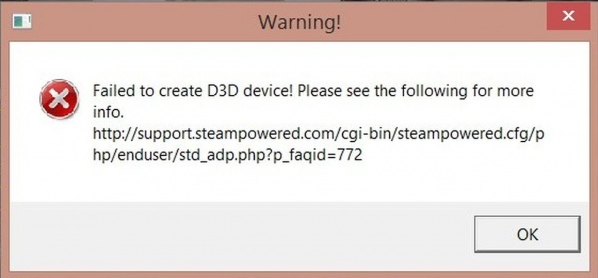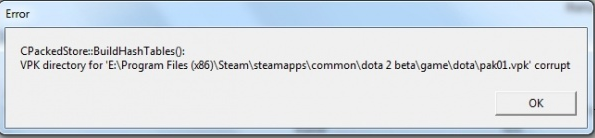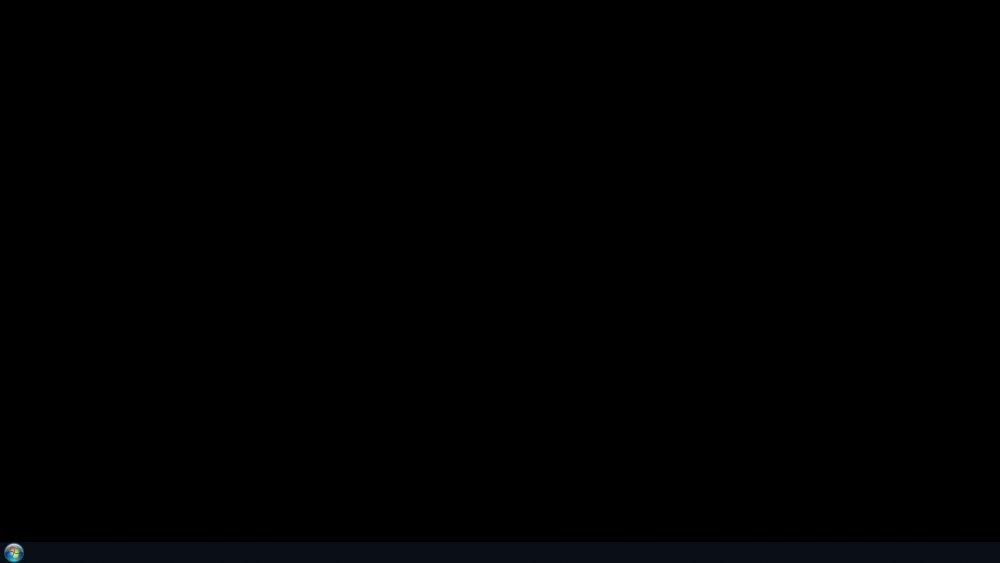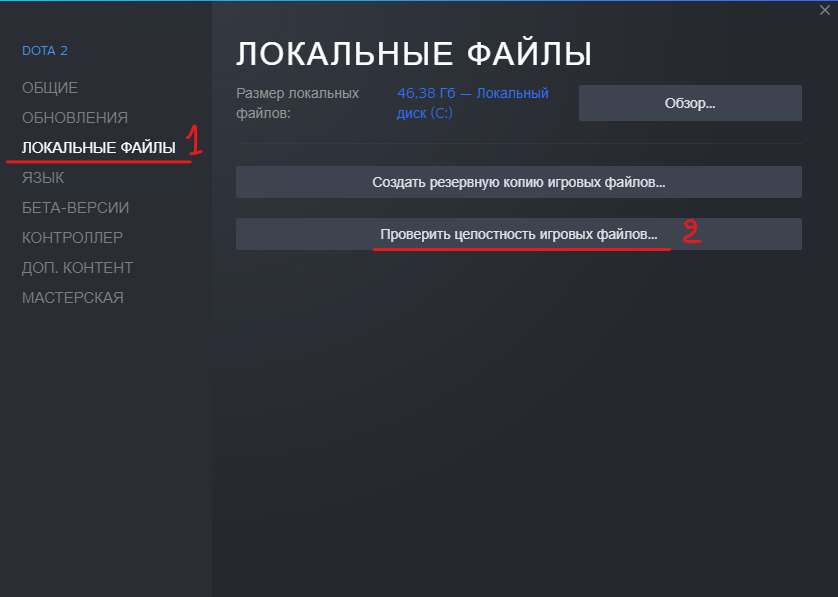Доброго времени суток, дорогие читатели. Начиная с прошлого года, у многих игроков стала появляться проблема, связанная с Dota 2. Заключается она в том, что у многих игроков Dota 2 стала просто на просто вылетать, без определения какой-либо ошибки. А т.к. ошибки никакой нет, то игроки попросту замучились искать причину возникновения данной проблемы. И в этой статье мы расскажем вам, что это за ошибка и как ее устранить, а также расскажем вам о других случаях вылета Dota 2.
Содержание
- Что делать если вылетает дота 2
- Причина и способ решения №1
- Причина и способ решения №2
- Причина и способ решения №3
- Причина и способ решения №4
Что делать если вылетает дота 2
Причина и способ решения №1
Собственно, проблема заключается в том, что вы запускаете Dota 2. У вас все загружается, появляется рабочий стол игры, но вдруг, ни с того, ни с сего, игра попросту вылетает в Steam или на рабочий стол. На самом деле проблема решается достаточно просто.
Для решения этой проблемы откройте Steam, найдите в библиотеке игр Dota 2 и кликните по ней правой кнопкой мышки. Затем выберите свойства игры. Там, в табличке, вы увидите пункт «установить параметры запуска игры». Зайдите сюда. У вас откроется командная строка. Впишите туда значение «-32bit» и нажмите ОК. После этого вы зайдете в игру и сможете нормально в нее играть.
Причина и способ решения №2
У некоторых игроков Dota 2 вылетает еще в момент загрузки, причем, как загрузки самой игры, так и подгруздки определенных файлов. Причина кроется в том, что во время обновления игры произошел какой-то сбой, и некоторые файлы игры не прогрузились, а без них Dota 2 не запускается. Решение проблемы также достаточно простое.
Зайдите в Steam и перейдите в свойства Dota 2. Выберите пункт «локальные файлы» игры. Там, в табличке, вы увидите пункт «проверить целостность файлов игры». Если каких-то файлов не хватает, то Steam автоматически запустит их скачивание. Ну а если все ок, то попробуйте способ, который мы покажем вам ниже.
Причина и способ решения №3
Причина та же, что и в предыдущем случае, только теперь вы немного поможете Dota 2, ибо недостающие файлы не позволяют игре обновиться. Для этого вы должны перейти в корневую папку с игрой. Как правило, она находится по адресу: мой компьютер/локальный диск С/ Programm Files (х86)/Steam/SteamApps/common/Dota 2( или dota 2 beta).
В этой папке вы найдете папку «bin». Она будет одной из первых, так что проблем не возникнет. Удалите эту папку, а в самом Steam очистите кеш игры, после чего, способом, который мы показали вам выше, восстановите файлы игры.
Причина и способ решения №4
Возможно, причина кроется в том, что вы пытались установить какой-нибудь читерский CFG, который блокируется системой Vac или самой игрой. Папка с конфигом находится в корневой папке с игрой (см. раздел выше) и называется просто «cfg». Удалите эту папку и скачайте недостающие файлы игры.
Кардинальный способ
В любом случае вы можете воспользоваться 100% способом. Просто удалите Dota 2 под чистую с вашего компьютера, а затем просто переустановите ее.
На этом мы прощаемся с вами, всем удачи и до новых встреч.
( 2 оценки, среднее 5 из 5 )
Все самые частые ошибки в Dota 2
Dota 2, несмотря на огромное количество фанатов по всему миру, не является идеальной игрой с точки зрения игрового клиента. Иногда Дота вылетает, иногда без видимых на то причин. В статье мы узнаем, как устранить большинство причин вылета.
Самые частые ошибки дота 2
Если игра постоянно вылетает, и вы ничего не можете с этим поделать, то есть два вероятных пути решения.
- В любой непонятной ситуации перезагрузите Dota 2, Steam и компьютер. Как ни посмотри, но этот метод часто выручает игроков, которых заждались друзья в Дискорде.
Случается даже так, что игрок один раз перезагрузил игру на стадии заставки от Valve, а после этого игра перестала вылетать в принципе.
- Проверьте разрядность своей системы. Если вы устанавливали Windows на 32 бита, то игра может вылетать из-за недостаточного количества файлов подгрузки. С другой стороны, если вы устанавливали 32 (иногда пишется x86) битную Windows по объективной причине, то проблема решается параметрами запуска.
В случае, если такой Windows был установлен без явной причины, можно переустановить на 64 битную версию. Игра должна запускаться без нареканий и вылетов.
К самой частой ошибке можно отнести запуск игры на 64 бита на 32-битной Windows. Что делать?
- Зайдите в Steam и найдите Dota 2 в своей библиотеке.
- Нажмите на доту правой кнопкой мыши, а далее на «Свойства».
- Перед вами откроется окно: «Общее». В самом низу найдите: «Параметры запуска».
- Введите в пустую строку: «-32bit».
После этого игра должна запускаться и не вылетать.
Ошибки при запуске дота 2
Во время запуска игра может начать закрываться без ведомой причины. Чтобы избавиться от этого, вы можете отключить участие в бета-тестировании.
- Заходим в Steam, и в левом верхнем углу ищем: «Steam».
- Нажимаем на «Настройки», и в первом же открытом окне видим:
Если на месте окна: «Бета-тестирование» написано, что вы участвуете в бета-тестировании Dota 2, то от этого необходимо отказаться.
Вторая проблема кроется в видеокарте. Её не надо менять, но стоит заглянуть в фирменный софт от GeForce NVIDIA и AMD (ATI). Если внутри софта можно обновить драйвера — обновите. После этого необходимо выключить:
- Crossfire и SLI (делается внутри программы настройки видеокарты).
- Большинство программ, которые могут воздействовать на оперативную память (в том числе антивирус).
- Внутри игры выключаем: сглаживание, фильтрацию, вертикальную синхронизацию и ставим игру в «оконный режим».
После этого игра должна перестать вылетать при запуске, но качество графики заметно снизится. Рекомендуем настроить графику под себя, чтобы процесс игры остался ярким, но не таким требовательным к оперативной памяти и видеокарте.
Дополнительный способ: переустановите или обновите DirectX
Ошибка записи диска
Здесь аналогично проблема двоякая, и требует сразу двух решений.
Неправильно указан путь установки
Если вы устанавливаете игру в отдельную от Steam папку (создаете новую), но она ни в коем случае не должна быть названа на русском языке. То есть, если вы назвали папку:
…/мои игры/steam/…
То, возможно, Steam проведет скачку и установку игры, но запускаться она не будет. В этом случае можно попробовать переименовать папку, но, скорее всего, придется переустановить игру в уже переименованную папку.
Игра неправильно установилась
Вторая распространенная проблема, это когда установилась Dota 2, уже скачиваются дополнительные утилиты в виде DirectX и Microsoft Redirect, а игра не запускается и выдает ошибку.
Что это может значить?
- Игра установилась, но для дополнительных утилит не хватило места. Для этого можно либо освободить немного места на диске, либо переустановить игру в другое место.
- Во время обновления/установки игры один из файлов повредился по вине клиента, или из-за того, что у вас, например, вылетел интернет.
Во втором случае нам необходимо зайти в свойства Dota 2 в библиотеке Steam, и открыть: «Локальные файлы».
Нажимаем на «Проверить целостность файлов», и ждем полную проверку. После этого игра должна доскачать недостающие файлы и игра будет запускаться.
Ошибка установки
В редких случаях, когда на диске, куда вы устанавливаете игру, достаточно места, но Dota 2 всё равно не устанавливается, проблема может крыться в файлах Microsoft Visual C++. Их можно удалить с компьютера, а после этого снова скачать с оффициального сайта Microsoft и установить.
Удаляются эти файлы через встроенную утилиту: «Удаление программ».
Ошибка конфигурации
Ошибка конфигурации вылезает у многих игроков, которые не играют в доту. Это ошибка Steam и только. Однако, она решется многими способами.
- Можно найти корневой файл: appinfo.vdf . После этого Steam сам попросит перезапуститься и скачать обновление. Этот файл иногда запрещает стиму обновляться.
- Самостоятельно переустановить или обновить Steam.
- Проверить драйвера видеокарты. Если они устарели — обновить.
- Отключите Steam Cloud.
После этого «Отсутствует конфигурация приложения» должна пропасть.
Ошибка 127 в Dota 2
Это самая безобидная ошибка, которая может быть во время запуска Dota 2. Она вылезает только в том случае, если вы запускаете игру в то время, когда Steam требуется перезапуск для загрузки и установки обновления.
Ошибки при обновлении Dota 2
Ошибки при обновлении игры могут появиться в двух случаях:
- Файлы внутри игры, которые обновляются, повреждены в данный момент.
- Неправильно выбран регион скачивания файлов.
Избавиться от проблемы можно двумя способами.
- Заходим в Steam, сверху, в левом углу, ищем меню, где также находим Steam.
Выбираем в левом меню вкладку: «Загрузки».
После этого, если там был выбран не ближний к вам регион, меняем на тот, который находится ближе к вам территориально.
- Если проблема не решилась после этого, то рекомендуется проверить целостность файлов системы, поскольку ошибка обновления напрямую сообщает нам о том, что они повреждены.
Вылетает дота 2 без ошибки
Если дота 2 начала вылетать без ошибки, то проблема может крыться в 5 вещах, которые очень легко устраняются.
- Проверьте, не перегревается ли ваш компьютер. Иногда компьютер вместо того, чтобы просто перезагрузиться во время перегрева, отключает все нагружающие систему программы. Это случается редко.
- Проверьте антивирус. Его можно выключить. В том числе и Брандмауэр Windows. Через Steam и Dota 2 никто не сможет заразить ваш компьютер, а вот два этих программных компонента смогут сделать так, чтобы игра вылетала.
- Проверьте драйвера видеокарты. Они могут устареть или по ошибке удалились вами. В любом случае необходимо поставить последние для вашей видеокарты.
- Проверьте, выключены ли все ненужные программы во время игры. Оперативная память — это важный фактор во время игры. Если CPU и GPU справляется, то оперативная память может просто выключить Dota 2 из-за высокой нагрузки на систему.
- Проверьте целостность файлов игры. Этот способ несколько раз описан в статье, но, как правило, именно он является ключевым для обеспечения игры без вылетов.
Как исправить периодические вылеты клиента Dota 2?
Для того, чтобы игра периодически не вылетала, надо:
- Зафиксировать количество программ, включенных во время вылета.
- Попытаться определить, от чего конкретно вылетает игра.
Если Dota 2 периодически вылетает после обновления, то рекомендуется просто переустановить игры. Если же она вылетает стабильно во время эффектного массфайта, то следует обновить драйвера и ослабить нагрузку на оперативную память.
Всегда неприятно сталкиваться с техническими проблемами. К сожалению, ни одна программа не застрахована от сбоев, в том числе и Dota 2. В этом материале мы разберемся, что делать, если Дота вылетает при запуске.
Такой сбой обычно не возникает сам по себе. Скорее всего, что-то изменилось либо в Dota 2, либо в вашей системе. В первом случае это может быть обновление игрового клиента или даже Steam, а во втором установка или изменение программного обеспечения.
Например, чаще всего Dota 2 вылетает при запуске после установки DirectX новой версии. Если это ваш случай, то нужно попытаться запустить Доту, предварительно удалив все параметры из этого поля:
Если это не помогло, можно попробовать задать там «-dx9» или «-safemode».
В ином случае нужно вернуть старую версию DirectX и в случае неудачи переустановить Dota 2.
Если же проблема вызвана обновлением на стороне разработчика, то с большой долей вероятности она будет наблюдаться у многих других пользователей. Например, в 2018 подобная неполадка возникала у игроков с включенным режимом Steam Beta. Для решения проблемы было достаточно выключить эту опцию. Инструкции по устранению появились в обсуждениях на тематических ресурсах.
Поэтому, если вы столкнулись с такой проблемой, и стандартные способы решения не помогают, можете поискать ответ или попросить совета у опытных пользователей в разделе технической поддержки на нашем форуме.
Читайте также
-
Саппорт (support)
-
Не обнаружен direct3d dota 2
-
Dota 2 без интернета
Новости
-
AMA-сессия с киберспортивным психологом PsychoDoto: про систему 50%, борьбу с тильтом и работу над собой
вчера в 10:00
8
71 -
Nemiga Gaming — победитель Malta Vibes #2
2 час. назад
3
8 -
Xakoda после вылета D1 Hustlers во 2-й дивизион: «Состав точно прежним не останется»
6 час. назад
3 -
SIBE Team подписала игроков команды kefteme.mp3
6 час. назад
6 -
beastcoast, набравшая 574 тысячи часов просмотров на своих матчах, — самая популярная команда DPC ЮА
7 час. назад -
StoRm переиграла Matreshka в рамках DPC EEU 2023 Tour 3: Дивизион II
7 час. назад
1 -
Стример b4x4zZz о дисквалификации своей команды с DPC EEU: «Я АККИ НЕ ПРОДАЮ СВОИ, а просто помогаю друзьям»
7 час. назад
14 -
Team Spirit и 9Pandas на 99% проходят на TI12 по DPC-очкам — Noxville обновил таблицу вероятности
8 час. назад
3
7
Форум
-
Наш Discord сервер
Tizik141
Встречайте! Мы, вовремя следуя трендам, решили сделать для вас увлекательный и неимоверно крутой дискорд-сервер! Мы запускаем наш новый сервер в Discord, и в этот раз приложим максимальные усилия для…
-
Нага. В чем смысл героя в лейт гейме??
kingofpro53
Автор: kingofpro
Герои: общие обсуждения
Смысл игры на герое после 35-40й минуты если у врагов пик способен дефать 3 стороны на изи и не удается задушить свмым диким сплитпушем этих мразей на врагах?? По моему смысла в герое в лейт гейме нет…
-
Что там у вас происходит?
Мугитян24
Автор: Мугитян
Общие вопросы и обсуждения
…
-
Как контрить АМа+Темпларку?
Idzipen18
Автор: Idzipen
Общие вопросы и обсуждения
Ам-поз 1, Темпларка-поз2. Сабж…
-
Pinnacle cup
Iosif Stalin (2)16
Автор: Iosif Stalin (2)
Киберспорт: матчи, турниры, команды и игроки
В финале турика играют Немига против ББ. Приз за первое место ~20к бачей и Буткемп на Мальте, который можно активировать в течение года. У меня вопрос: а как? Чтобы играть в дивизионе, надо быть…
-
Эйретель
жиган лимон87
Автор: жиган лимон
Киберспорт: матчи, турниры, команды и игроки
Здравствуйте, многоуважаемые. За какие заслуги вот эта рыжая тощая необразованная чувырла попала в медиа-сферу доту? Я почитал новости с ней, ее цитаты, там же интеллекта кот наплакал. Еще и некрасивая…
-
Загадка
user_eg26
Недавно наткнулся на одну загадку. И звучит она примерно так:Три больших человека: король, священник и богач. Между ними наемник из простолюдинов. Каждый из больших людей требует от наемника убить двух…
-
Поясните за сларка
Кобольд-бригадир9
Автор: Кобольд-бригадир
Герои: общие обсуждения
Я просто каждую игру всасываю на нем. При этом лайн выигрываю. По ощущениям теряюсь пытаясь у темп почти забивая на фарм и вечно хочется найти киллы. Потом доедаю остатки своего трона и иду тушить зад…
-
[ДОЗОР] Battle Pass 2023
RamirezSup2095
Автор: RamirezSup
Dota Plus, компендиумы и ивенты
Дорогие друзья! Мы рады приветствовать вас в долгожданном дозоре боевого пропуска 2023! Эта теплая традиция стала неотъемлемой частью нашего комьюнити. Последний дозор показал, на сколько важно сохранять…
-
Сборка пк за 140-150к, ДНС онли.
Daviik25t28
Автор: Daviik25t
Сборка ПК, значительный апгрейд
Доброго времени суток, накидал вот такую сборку, https://www.dns-shop.ru/custompc/user-pc/configuration/80212eb3113d95cd/ Моник потом выберу, этот закидывал, когда он стоил 25к. В спойлеры закинул свои…
-
Самый стабильный участник Интов
Сносная тяжесть небытия13
Автор: Сносная тяжесть небытия
Киберспорт: матчи, турниры, команды и игроки
Попробуйте составить тройку организаций самых стабильных участников TI Только чур не подсматривать. Правильный ответLGD — абсолютный чемпион 10 участий в TI EG и IG поделили вторую и третью строчку…
-
Помогите со сборкой пк: 70к руб~
Savial17
Автор: Savial
Сборка ПК, значительный апгрейд
https://www.dns-shop.ru/conf/9b0cc703e063a290/ Здарова, у друга пк сгорел от молнии. Он что-то такое накидал по ссылке выше, ща сидит с телефона, даже посты делать не может, страдает бедняга. Если есть…
Стримы
-
TerokVLL
33
Китай сервер , Хардер , только ПОБЕДА! -
Stray228
9522
Вечерняя борьбэ на хайп птс вместе с крепкими мужчинами, присоединяйся -
ybicanoooobov
5000
Вечерняя драка вместе с Федерико в приятной атмосфере -
betboom_ru3
2288
(RU) Keyd Stars vs Los moticucos | DPC SA 2023 Tour 3: Division II | by @D1rex_Rubickovich & @undershockk
Все самые частые ошибки в Dota 2
Dota 2, несмотря на огромное количество фанатов по всему миру, не является идеальной игрой с точки зрения игрового клиента. Иногда Дота вылетает, иногда без видимых на то причин. В статье мы узнаем, как устранить большинство причин вылета.
Самые частые ошибки дота 2
Если игра постоянно вылетает, и вы ничего не можете с этим поделать, то есть два вероятных пути решения.
- В любой непонятной ситуации перезагрузите Dota 2, Steam и компьютер. Как ни посмотри, но этот метод часто выручает игроков, которых заждались друзья в Дискорде.
Случается даже так, что игрок один раз перезагрузил игру на стадии заставки от Valve, а после этого игра перестала вылетать в принципе.
- Проверьте разрядность своей системы. Если вы устанавливали Windows на 32 бита, то игра может вылетать из-за недостаточного количества файлов подгрузки. С другой стороны, если вы устанавливали 32 (иногда пишется x86) битную Windows по объективной причине, то проблема решается параметрами запуска.
В случае, если такой Windows был установлен без явной причины, можно переустановить на 64 битную версию. Игра должна запускаться без нареканий и вылетов.
К самой частой ошибке можно отнести запуск игры на 64 бита на 32-битной Windows. Что делать?
- Зайдите в Steam и найдите Dota 2 в своей библиотеке.
- Нажмите на доту правой кнопкой мыши, а далее на «Свойства».
- Перед вами откроется окно: «Общее». В самом низу найдите: «Параметры запуска».
- Введите в пустую строку: «-32bit».
После этого игра должна запускаться и не вылетать.
Ошибки при запуске дота 2
Во время запуска игра может начать закрываться без ведомой причины. Чтобы избавиться от этого, вы можете отключить участие в бета-тестировании.
- Заходим в Steam, и в левом верхнем углу ищем: «Steam».
- Нажимаем на «Настройки», и в первом же открытом окне видим:
Если на месте окна: «Бета-тестирование» написано, что вы участвуете в бета-тестировании Dota 2, то от этого необходимо отказаться.
Вторая проблема кроется в видеокарте. Её не надо менять, но стоит заглянуть в фирменный софт от GeForce NVIDIA и AMD (ATI). Если внутри софта можно обновить драйвера — обновите. После этого необходимо выключить:
- Crossfire и SLI (делается внутри программы настройки видеокарты).
- Большинство программ, которые могут воздействовать на оперативную память (в том числе антивирус).
- Внутри игры выключаем: сглаживание, фильтрацию, вертикальную синхронизацию и ставим игру в «оконный режим».
После этого игра должна перестать вылетать при запуске, но качество графики заметно снизится. Рекомендуем настроить графику под себя, чтобы процесс игры остался ярким, но не таким требовательным к оперативной памяти и видеокарте.
Дополнительный способ: переустановите или обновите DirectX
Ошибка записи диска
Здесь аналогично проблема двоякая, и требует сразу двух решений.
Неправильно указан путь установки
Если вы устанавливаете игру в отдельную от Steam папку (создаете новую), но она ни в коем случае не должна быть названа на русском языке. То есть, если вы назвали папку:
…/мои игры/steam/…
То, возможно, Steam проведет скачку и установку игры, но запускаться она не будет. В этом случае можно попробовать переименовать папку, но, скорее всего, придется переустановить игру в уже переименованную папку.
Игра неправильно установилась
Вторая распространенная проблема, это когда установилась Dota 2, уже скачиваются дополнительные утилиты в виде DirectX и Microsoft Redirect, а игра не запускается и выдает ошибку.
Что это может значить?
- Игра установилась, но для дополнительных утилит не хватило места. Для этого можно либо освободить немного места на диске, либо переустановить игру в другое место.
- Во время обновления/установки игры один из файлов повредился по вине клиента, или из-за того, что у вас, например, вылетел интернет.
Во втором случае нам необходимо зайти в свойства Dota 2 в библиотеке Steam, и открыть: «Локальные файлы».
Нажимаем на «Проверить целостность файлов», и ждем полную проверку. После этого игра должна доскачать недостающие файлы и игра будет запускаться.
Ошибка установки
В редких случаях, когда на диске, куда вы устанавливаете игру, достаточно места, но Dota 2 всё равно не устанавливается, проблема может крыться в файлах Microsoft Visual C++. Их можно удалить с компьютера, а после этого снова скачать с оффициального сайта Microsoft и установить.
Удаляются эти файлы через встроенную утилиту: «Удаление программ».
Ошибка конфигурации
Ошибка конфигурации вылезает у многих игроков, которые не играют в доту. Это ошибка Steam и только. Однако, она решется многими способами.
- Можно найти корневой файл: appinfo.vdf . После этого Steam сам попросит перезапуститься и скачать обновление. Этот файл иногда запрещает стиму обновляться.
- Самостоятельно переустановить или обновить Steam.
- Проверить драйвера видеокарты. Если они устарели — обновить.
- Отключите Steam Cloud.
После этого «Отсутствует конфигурация приложения» должна пропасть.
Ошибка 127 в Dota 2
Это самая безобидная ошибка, которая может быть во время запуска Dota 2. Она вылезает только в том случае, если вы запускаете игру в то время, когда Steam требуется перезапуск для загрузки и установки обновления.
Ошибки при обновлении Dota 2
Ошибки при обновлении игры могут появиться в двух случаях:
- Файлы внутри игры, которые обновляются, повреждены в данный момент.
- Неправильно выбран регион скачивания файлов.
Избавиться от проблемы можно двумя способами.
- Заходим в Steam, сверху, в левом углу, ищем меню, где также находим Steam.
Выбираем в левом меню вкладку: «Загрузки».
После этого, если там был выбран не ближний к вам регион, меняем на тот, который находится ближе к вам территориально.
- Если проблема не решилась после этого, то рекомендуется проверить целостность файлов системы, поскольку ошибка обновления напрямую сообщает нам о том, что они повреждены.
Вылетает дота 2 без ошибки
Если дота 2 начала вылетать без ошибки, то проблема может крыться в 5 вещах, которые очень легко устраняются.
- Проверьте, не перегревается ли ваш компьютер. Иногда компьютер вместо того, чтобы просто перезагрузиться во время перегрева, отключает все нагружающие систему программы. Это случается редко.
- Проверьте антивирус. Его можно выключить. В том числе и Брандмауэр Windows. Через Steam и Dota 2 никто не сможет заразить ваш компьютер, а вот два этих программных компонента смогут сделать так, чтобы игра вылетала.
- Проверьте драйвера видеокарты. Они могут устареть или по ошибке удалились вами. В любом случае необходимо поставить последние для вашей видеокарты.
- Проверьте, выключены ли все ненужные программы во время игры. Оперативная память — это важный фактор во время игры. Если CPU и GPU справляется, то оперативная память может просто выключить Dota 2 из-за высокой нагрузки на систему.
- Проверьте целостность файлов игры. Этот способ несколько раз описан в статье, но, как правило, именно он является ключевым для обеспечения игры без вылетов.
Как исправить периодические вылеты клиента Dota 2?
Для того, чтобы игра периодически не вылетала, надо:
- Зафиксировать количество программ, включенных во время вылета.
- Попытаться определить, от чего конкретно вылетает игра.
Если Dota 2 периодически вылетает после обновления, то рекомендуется просто переустановить игры. Если же она вылетает стабильно во время эффектного массфайта, то следует обновить драйвера и ослабить нагрузку на оперативную память.
Пробуем решить проблемы.
Dota 2 – популярная в СНГ MOBA, которая постоянно развивается (пускай и в классическом для Valve неспешном темпе).
Один из векторов развития Доты – графика и все время повышающиеся требования к ПК игроков. Иногда изменения производительности действительно неизбежны – новые функции действительно требуют много ресурсов, но в некоторых случаях это просто игнорирование разработчиками Гейба слабых компьютеров.
Как бы то ни было, вот 7 советов, которые могут помочь при вылетах, долгих загрузках или просто плохой производительности Доты 2.
- Если Дота 2 вылетает или долго грузится, когда вы начинаете играть первый матч дня в матчмейкинге, то попробуйте перед поиском матча с людьми загрузить игру с ботами. В этом случае карта Доты заранее подгрузится и игра не будет вылетать после нажатия на кнопку «Принять».
- Проверьте целостность файлов Доты 2 (Свойства игры в Steam -> Вкладка «Локальные файлы» –> «Проверить целостность игровых файлов»). Также убедитесь, что у вас не установлено каких-либо модов для Доты – они могут влиять на производительность.
- Если у вас установлен антивирус или другое подобное ПО, то добавьте в исключения не только Дот2, но и сам Стим.
- Попробуйте удалить Доту 2 (или даже полностью Стим) и установить занового – иногда это действительно помогает.
- Убедитесь, что у вас установлены актуальные версии драйверов видеокарты. Если долго их не обновлять, то это может привести к проблемам (на всякий случай рекомендуем-таки сделать резервную копию Windows, чтобы можно было откатиться к предыдущему состоянию системы)
- Попробуйте удалить папку bin, которая находится внутри папки Dota 2 (простой способ найти папку Доты – в свойствах игры в Steam найти вкладку «Локальные файлы» и перейти по кнопке «Обзор»). После этого проверьте целостность файлов Доты 2 (см. пункт 2)
- Если шестой пункт не помог, попробуйте удалить не только папку bin, но и все cfg-файлы в разделе platform, файлы в корне с расширением похожим на dmp (они отличаются по формату) и весят в районе тридцати мегабайт и напоследок перейдите в папку addons (внутри dota) и сотрите все содержимое. После этого запустите Доту 2, которая выдаст ошибку, и проверьте целостность файлов игры
В большинстве случаев эти семь советов помогут решить проблему с вылетом Доты 2. Конечно, если ваше «железо» устарело, то чуда не произойдет, но даже в таком случае ситуация может стать немного лучше. А какие советы по решению проблем с вылетами Доты 2 есть у вас? Делитесь в комментариях!
Дискорд сервера Дота 2 – список
Что такое Симпл Димпл антистресс и чем он отличается от Поп Ит
В статье ты найдешь:
1
Как исправить самые частые ошибки с клиентом Dota 2
Несмотря на то, что Дота 2 запускается на большинстве современных компьютеров без особых проблем, в игровом клиенте присутствует множество ошибок, которые стать при проблемой при запуске игры.
Dota 2 перенесли на игровой движок Source 2 в 2015 году. Это позволило уменьшить количество проблем, скопившихся у игры. Однако, это также добавило немало новых проблем, которые вынудили объединиться игроков по всему миру для поиска решения возникших ошибок.
Быть может, это прозвучит слишком просто, но первое, что необходимо сделать перед тем, как пытаться исправить ошибки, о которых сегодня пойдёт речь, это перезагрузить свой компьютер/ноутбук, клиент Dota 2 или Steam. Большинство проблем вызываются какими-то неизвестными причинами, которые устраняются при помощи перезагрузки.
Мы рады представить вам способы решения самых частых ошибок Dota 2, с которыми вы можете столкнуться в любой момент.
Ошибка при запуске Dota 2
Когда возникает эта ошибка, клиент Dota 2 крашится. В результате, игрокам приходится закрывать игру через Диспетчер Задач.
Зайдите в Настройки Steam вашей учётной записи и отключите функцию “Участвовать в Бета-тестировании”.
Ошибка записи диска
Эта ошибка может возникать при попытке установки обновления для Dota 2 или клиента игры в первый раз.
Первое, что нужно сделать, это убедиться в том, хватает ли вам места на вашем SSD или HDD. Если места достаточно, а проблема всё равно есть, то скорее всего, причина заключается в одном из поврежденных файлов игры. Это значит, что вам нужно проверить целостность файлов, щёлкнув правой кнопкой мыши по клиенту Dota 2 в вашей библиотеке Steam, и выбрать раздел Локальных файлов в верхушке меню.
Ошибка игрового магазина Dota 2
При этой ошибке, игроки испытывают трудности при поиске товаров во внутриигровом магазине или на торговой площадке Steam.
Это одна из самых странных ошибок в Dota 2, которая возникает из-за перезагрузки серверов Valve. Эта проблема часто решается сама собой и, как правило, в кратчайшие сроки. Если же вам не хочется ждать, вы можете попытаться зайти на торговую площадку Steam через браузер в режиме инкогнито.
Ошибка запуска Dota 2 на Linux
Некоторые пользователи Linux часто сталкиваются с ошибкой запуска Dota 2 на одноименной операционной системе.
Для решения этой проблемы нужно удалить файл launch.vcfg и попытаться запустить Dota 2 снова. Зачастую, это решают проблему. Мы также рекомендуем полностью переустановить игру, если у вас продолжают возникать ошибки при запуске Dota 2 на Linux.
Исполнительный файл dota2.exe перестаёт работать
Эта проблема возникает из-за высокой нагрузки на процессор. Перед тем, как что-то делать, проверьте логи, так вы должны будете понять, из-за чего файл запуска не работает. Если в логах ничего непонятно, проверьте температуру процессора и видеокарты. Если температура очень высокая, попробуйте отключить лишние программы, которые работают на фоне, пока вы играете.
В том случае, если проблема не в ваших комплектующих, тогда установите последнюю версию Visual C++.
Ошибка поиска сети Dota 2
Эта ошибка возникает в том случае, когда сервера Dota 2 дают сбой, из-за чего игроки не могут подключиться к игре.
Решить эту проблему своими руками у вас не получится, так как проблема целиком на стороне Valve. Единственное, что вы можете сделать, это подписаться на официальный twitter-канал Dota 2, чтобы быть в курсе возникающих проблем с серверами.
Ошибка 127 в Dota 2
Эта ошибка обычно возникает в том случае, когда выходит очередное обновление Steam, из-за чего становится невозможным запустить Dota 2.
Обновление клиента Steam – это первый шаг, который нужно сделать для решения данной проблемы. Если это не поможет, попробуйте поставить совместимость исполняемого файла dota2.exe с Windows 8.
Ошибка при обновлении Dota 2
Из-за этой ошибки прекращается процесс обновления клиента Dota 2. В результате, игроки не могут запустить игру.
Эта ошибка, как правило, возникает из-за повреждённых файлов внутри игры. Чтобы избавиться от этой ошибки, измените регион, откуда скачиваются файлы на ваш компьютер, на ближайший к вам. Для этого, зайдите в Настройки Steam – Загрузки. Советуем проверить целостность файлов игры или выполнить полную переустановку клиента, если первый вариант вам не помог.
Проблема с CSchemaSystem :: Install Schema Class Binding
CSchemaSystem Telescope – это весьма распространённая ошибка, из-за который клиент игры сразу выбрасывает при запуске Dota 2.
Чтобы исправить эту ошибку, необходимо обойти код защиты от несанкционированного доступа, а сделать это довольно тяжело. По этой причине, самым простым вариантом является переустановка Dota 2.
Как исправить периодические вылеты клиента Dota 2?
Вы не всегда сможете понять причину возникающих вылетов игры. Иногда, игра просто вылетает, вынуждая игроков биться в догадках, что же пошло не так.
Как правило, вылеты происходят из-за перегрева, повреждённых игровых файлов, проблем с комплектующими или устаревшими драйверами. Даже установка каких либо программ на фоне может стать причиной таких ошибок, так как при установке тратится очень много ресурсов.
Обновите драйвера видеокарты
Устаревшие драйвера видеокарт являются самой частой причиной таинственных крашей. Чтобы не вызвало эту проблему, зачастую просто достаточно установить последнюю версию драйверов. Пытаться решить эту проблему без установки свежих драйверов, это всё равно, что пытаться разрезать струю воды ножницами.
Обновить драйвера видеокарты довольно легко. Вам просто нужно скачать последнюю версию драйверов на официальном сайте NVIDIA или AMD. На протяжении всего процесса установки вас будет сопровождать инструкции.
Отключите антивирус
Хоть это может показаться странным, некоторые антивирусные программы могут реагировать очень агрессивно на игровые файлы. Мы не рекомендуем полностью удалять вашу антивирусную программу с компьютера. Тем не менее, если ваш антивирус решит, что один из игровых файлов является вредоносным файлом, это может привести к мгновенному вылету Dota 2, так как игра больше не может использовать этот файл, когда он ей нужен.
Если же вам не хочется отключать антивирус, вы можете добавить все игровые файлы Dota 2 в файлы исключения. Таким образом, ваш антивирус не будет проверять файлы игры на наличие вирусов.
Запускайте все от имени администратора
Если вы используете компьютер в школе или на работе, у вас может не быть возможности запускать файлы от имени администратора.
Запуск Steam от имени администратора, вместе с установкой постоянного запуска от имени администратора исполняемого файла dota2.exe, должно быть достаточно для исправления любых вылетов, вызванных ограниченными правами обычного пользователя.
Проверьте целостность файлов игры
Проверка целостности файлов игры также важно для исправления непонятных вылетов. Эта процедура позволит убедиться вам в том, что ваши игровые файлы в полном порядке. Если же что-то будет не так, все неполадки будут тут же исправлены.
Если этот шаг не исправит возникшую проблему, а также вы уверены в том, что комплектующие вашего компьютера не является источником проблемы, то мы рекомендуем просто переустановить Dota 2 и написать в тех. поддержку Steam.
Доброго времени суток, дорогие читатели. Начиная с прошлого года, у многих игроков стала появляться проблема, связанная с Dota 2. Заключается она в том, что у многих игроков Dota 2 стала просто на просто вылетать, без определения какой-либо ошибки. А т.к. ошибки никакой нет, то игроки попросту замучились искать причину возникновения данной проблемы. И в этой статье мы расскажем вам, что это за ошибка и как ее устранить, а также расскажем вам о других случаях вылета Dota 2.
Содержание
- Что делать если вылетает дота 2
- Причина и способ решения №1
- Причина и способ решения №2
- Причина и способ решения №3
- Причина и способ решения №4
Что делать если вылетает дота 2
Причина и способ решения №1
Собственно, проблема заключается в том, что вы запускаете Dota 2. У вас все загружается, появляется рабочий стол игры, но вдруг, ни с того, ни с сего, игра попросту вылетает в Steam или на рабочий стол. На самом деле проблема решается достаточно просто.
Для решения этой проблемы откройте Steam, найдите в библиотеке игр Dota 2 и кликните по ней правой кнопкой мышки. Затем выберите свойства игры. Там, в табличке, вы увидите пункт «установить параметры запуска игры». Зайдите сюда. У вас откроется командная строка. Впишите туда значение «-32bit» и нажмите ОК. После этого вы зайдете в игру и сможете нормально в нее играть.
Причина и способ решения №2
У некоторых игроков Dota 2 вылетает еще в момент загрузки, причем, как загрузки самой игры, так и подгруздки определенных файлов. Причина кроется в том, что во время обновления игры произошел какой-то сбой, и некоторые файлы игры не прогрузились, а без них Dota 2 не запускается. Решение проблемы также достаточно простое.
Зайдите в Steam и перейдите в свойства Dota 2. Выберите пункт «локальные файлы» игры. Там, в табличке, вы увидите пункт «проверить целостность файлов игры». Если каких-то файлов не хватает, то Steam автоматически запустит их скачивание. Ну а если все ок, то попробуйте способ, который мы покажем вам ниже.
Причина и способ решения №3
Причина та же, что и в предыдущем случае, только теперь вы немного поможете Dota 2, ибо недостающие файлы не позволяют игре обновиться. Для этого вы должны перейти в корневую папку с игрой. Как правило, она находится по адресу: мой компьютер/локальный диск С/ Programm Files (х86)/Steam/SteamApps/common/Dota 2( или dota 2 beta).
В этой папке вы найдете папку «bin». Она будет одной из первых, так что проблем не возникнет. Удалите эту папку, а в самом Steam очистите кеш игры, после чего, способом, который мы показали вам выше, восстановите файлы игры.
Причина и способ решения №4
Возможно, причина кроется в том, что вы пытались установить какой-нибудь читерский CFG, который блокируется системой Vac или самой игрой. Папка с конфигом находится в корневой папке с игрой (см. раздел выше) и называется просто «cfg». Удалите эту папку и скачайте недостающие файлы игры.
Кардинальный способ
В любом случае вы можете воспользоваться 100% способом. Просто удалите Dota 2 под чистую с вашего компьютера, а затем просто переустановите ее.
На этом мы прощаемся с вами, всем удачи и до новых встреч.
( 1 оценка, среднее 5 из 5 )
Всегда неприятно сталкиваться с техническими проблемами. К сожалению, ни одна программа не застрахована от сбоев, в том числе и Dota 2. В этом материале мы разберемся, что делать, если Дота вылетает при запуске.
Такой сбой обычно не возникает сам по себе. Скорее всего, что-то изменилось либо в Dota 2, либо в вашей системе. В первом случае это может быть обновление игрового клиента или даже Steam, а во втором установка или изменение программного обеспечения.
Например, чаще всего Dota 2 вылетает при запуске после установки DirectX новой версии. Если это ваш случай, то нужно попытаться запустить Доту, предварительно удалив все параметры из этого поля:
Если это не помогло, можно попробовать задать там «-dx9» или «-safemode».
В ином случае нужно вернуть старую версию DirectX и в случае неудачи переустановить Dota 2.
Если же проблема вызвана обновлением на стороне разработчика, то с большой долей вероятности она будет наблюдаться у многих других пользователей. Например, в 2018 подобная неполадка возникала у игроков с включенным режимом Steam Beta. Для решения проблемы было достаточно выключить эту опцию. Инструкции по устранению появились в обсуждениях на тематических ресурсах.
Поэтому, если вы столкнулись с такой проблемой, и стандартные способы решения не помогают, можете поискать ответ или попросить совета у опытных пользователей в разделе технической поддержки на нашем форуме.
Читайте также
-
Оффлайн Dota 2
-
Dota 2 жалобы
-
Инвентарь Dota 2
Новости
-
Инфографика: Dota 2 в январе
58 мин. назад
1
2 -
HYDRA одолела cybercats в дебютном матче на DPC EEU 2023 Tour 1: Дивизион II
5 мин. назад -
633 о Darkside: «Я думал, они вообще во второй дивизион упадут, но они молодцы, смогли удержаться в элите»
18 мин. назад
1 -
Flyby о выходе Knights на The Lima Major 2023: «Я не испытал слишком много эмоций»
27 мин. назад
1 -
NS о менеджменте VP: «Pure просто опять спокойно играет как бы в команде и всё, но не в Virtus.pro уже»
60 мин. назад
5
6 -
Участники, расписание и формат — превью второго дивизиона зимнего тура DPC 2023 для Западной Европы
3 час. назад
2 -
Maelstorm: «Несмотря на то, что Гидра — команда из опенквал — они реально круто играют для т2 уровня»
3 час. назад
2 -
Knights отобралась на The Lima Major 2023
3 час. назад
2
9
Форум
-
Беспорядочность.
FoxyAss53
Автор: FoxyAss
Рейтинговая система и статистика
Всем доброго времени суток, уважаемые пользователи д2.ру Впервые за все время, порядочность упала ниже 8к: И я уже в шоке от происходящего там. Своей вины не отрицаю: Нага поз4, месть недосаппорту…
-
Слив патча 7.33 в тестовом клиенте
Comrad_Krinosila39
Автор: Comrad_Krinosila
Обновления и патчи
Видел, что уже темки по отдельным предметам колупают, но тут общий обзор всего плюс предполагаемая дата выхода Муэрты…
-
Если хотите пофаниться — берите ОГР МАГА!
RiwTay All muted36
Автор: RiwTay All muted
Герои: общие обсуждения
Несомненно вы все знаете что ОГР МАГ — самый фановый герой. На 5/4 1) Огромный Реген на линии 2) миллиард урона и возможность драться на линии 1 в 2 Покупаете арканы и форсик и фанитесь МИДАС НЕ ПОКУПАЕМ…
-
смена поколений
twenty1235
Автор: twenty12
Киберспорт: матчи, турниры, команды и игроки
Вот на наших глазах ушел миракл, аме , алоха, никс, сумаил стал играть значительно хуже, рамзеса и нуна никто не боится, паша вообще пропал…. появились каки-то широ, паказы, ватсоны и пюрешки с найтфолами…
-
Нави дизбанд?
BolshoiDlinnuiNeobrezanui15
Автор: BolshoiDlinnuiNeobrezanui
Киберспорт: матчи, турниры, команды и игроки
Что делать нави с составом? Это обсер. Я ещё перед началом сезона говорил, что они отлетят во второй дивизион. Ваши предложения. Кого подписать? Кого выкинуть на улицу? Может стоить вернуть бодяна и муху?…
-
настоящее обнуление
NomadGL6
Автор: NomadGL
Обновления и патчи
Почему валв не могут по настоящему обнулить рейтинг? Прям реально обнулить, то есть скинуть всех до условных 2к птс вне зависимости от прошлого рейтинга и скиллбрекета. Кто-то скажет что в мме будет…
-
Удаление сообщений и тем
Сергей Есенин11
Автор: Сергей Есенин
Развитие портала
Добрый день.Добавьте, пож-та, функцию удаления своих сообщений и темы на форуме. Каждый может на эмоциях создать глупую или оскорбляющую тему (сообщение), но быстро одуматься и удалить сообщение.Вы можете…
-
На какие курсы пойти?
Поняха18
Автор: Поняха
Программирование
Короче такое дело Выбор на курсы по проге, либо Kotlin, либо JS Вот не знаю, на шо лучше потопать. Относительно одновременно буду «изучать» плюсы (ну и обычный Си). Котлин вроде как поближе будет к ним…
-
Им самим не скучно?!
Vitalin04ka296
Автор: Vitalin04ka
Таверна
Стала замечать, что многие парни старше 25-30 лет (мужчины) нереально скучные и не знают, о чем говорить с девушками/женщинами, хотя очень хотят. Не все, но многие парни ведут примерно такой диалог с…
-
Жетоны.
FoxyAss39
Автор: FoxyAss
Рейтинговая система и статистика
Всем доброго времени суток, уважаемые пользователи д2.ру Много ли из Вас играют ролевой рейтинг? Что думаете о системе жетонов, нужно ли ее переработать, убрать или вернуть в подписку Д+? Когда ролевой…
-
Течёт от зумеров
Karakurt14
От тянок офк Сделают там свое ахегао фейс Или напялят аниме-косплейное что-то с чулками в сетку и покрасятся все такие Ммм OfftopicИ ласково промурлычат «Отстань подпивас»…
-
Продолжение дневничка)))
_Sanlin_55
Автор: _Sanlin_
Обитель нытья
https://ru.dotabuff.com/matches/6993813600 надо ли тут что-то пояснять? 1) с кайфом против триплы постояла 2) керри нулевой 3) сомнительная 3, которая тут неоправдана @Juda кароче это мое проклятье поз…
Стримы
-
paragon_dota
5875
Team Hydra [2:0] Cybercats | EEU DPC 2023 by Winline -
betboom_ru5
8390
(RU) PSG.LGD vs Xtreme | DPC CN 2023 Tour 1: Division I | by @Adekvat & @Mortalles -
lenagol0vach
8057
ДАУБИ ДАУБИ!!! RTX4090+13900k Я ЛЕГЕНДА!!! СРОЧНО СЮДА-> https://t.me/SerjGolovach !!! Я НЕ ФРИК!!! -
Cooman
6774
игрок …… , … достижение
Войти
Магазин
Сообщество
Поддержка
Изменить язык
Полная версия
© Valve Corporation. Все права защищены. Все торговые марки являются собственностью соответствующих владельцев в США и других странах.
Политика конфиденциальности
| Правовая информация
| Соглашение подписчика Steam
| #footer_refunds

МАГАЗИН
СООБЩЕСТВО
О STEAM
ПОДДЕРЖКА
Установить Steam
войти
|
язык
© 2023 Valve Corporation. Все права защищены. Все торговые марки являются собственностью соответствующих владельцев в США и других странах.
НДС включён во все цены, где он применим.
Политика конфиденциальности
|
Правовая информация
|
Соглашение подписчика Steam
О Valve
| Steamworks
| Вакансии
| Дистрибуция Steam
| Подарочные карты
Оглавление
1
Почему вылетает из доты 2 во время игры
Причина вылетов № 1 Dota 2 Фиксим — вылетает Дота 2 без ошибки на рабочий стол при загрузке
Выполните следующие шаги для возможного исправления проблемы:
- Заходим в локальную папку steamapps / common / dota2 (или dota2 beta) / и откройте dota.exe.
- Запускается игра, но не она не будет подключена к онлайну Steam.
- Это позволит вам поменять в настройках значения видео на самые низкие.
- Выставляем в игре в оконный режим.
- Закрываем игру.
- Заново открываем уже от Steam клиента.
- Меняем настройки обратно на старые.
Возможно, проблема пропадет.
Причина вылетов № 2 Dota 2 — Игра крашится после нажатия «Начать игру»
Кажется, проблема связана со владельцами видеокарт ПК nVidia или ноутбуками с nVidia.
Если Dota 2 крашится сразу перед началом игры, попробуйте этот фикс по решению ошибок, зависаний, лагов, плохого FPS, черного экрана, отсутствие звука.
В Steam ищем «Параметры запуска»:
- Найдите его в разделе «Библиотека» -> в меню слева — жмем правой кнопкой мыши Dota 2 -> Свойства -> вкладка «Общие» -> тут наши параметры.
- Вводим там -nod3d9ex в поле ввода параметров.
- Запускаем Dota 2 и смотрим.
Причина вылетов № 3 Dota 2 – игра крашится и не может загрузиться после получения приглашения в Пати
Выполните следующие шаги для возможного исправления проблемы:
- Напишет тому, кто отправил вам приглашение, «перезапустить игру для обновления».
- Сами ребутните игру и загрузите Dota 2.
- Попросите их не отправлять еще одно приглашение вам.
- Перейти в Dota 2 графические настройки.
- Измените соотношение экрана с 4: 3 на другое, например, 16 на 9.
Причина вылетов № 4 Dota 2 — вылетает на рабочий стол после в ММР во время поиска игры
Выполните дальнейшие действия для возможного исправления:
- Загрузите игру.
- Перейти в Dota 2 в раздел настройки видео.
- Измените соотношение экрана с 4:3 на 16:9. Попробуйте различные варианты соотношения.
Причина вылетов № 5 Dota 2 — вылетает на рабочем столе при запуске
Если игра рандомно вылетает при запуске игры, надо выполнить следующие действия:
- Обновите драйвера видеокарт nVidia / ATI.
- Проверьте описание обновлений драйверов. Возможно, что в новых версиях проблемы.
- Выключите SLI / Crossfire и запускайте игру.
- Посмотрите, стабилизировалась ли у вас производительность игры.
- Перед открытием Доты выключите свой антивирус, но обязательно включите его снова потом для повышения безопасности системы.
- Убедитесь, что Защитные программы Windows также отключены.
Попробуйте сначала использовать только одну процессор графики (отключите другой с помощью графической панели управления nVidia / ATI, если таковой имеется).
- Попробуйте открыть Доту в оконном режиме (часто срабатывает на бюджетных системах).
- Выключаем сглаживание и фильтрацию.
- Выключаем вертикальную синхронизацию.
- Выключаем фоновые приложения и временно останавливаем работу антивируса.
- В Windows 7 нажимаем ПКМ исполняемый файл Dota 2, переходим на вкладку «Режим совместимости» и выбираем «Отключить композицию рабочего стола». Что-то из всего вышеперечисленного может решить проблему.
Причина № 6 Dota 2 — вылетает на видеокартах Intel HD
Просто выполните простое удаление драйверов и выполните переустановку видеокарты Intel.
Причина №7 Dota 2 — плохие текстуры, сбой текстур на игровом ноутбуке
Это только для игровых ноутбуков, но может работать на некоторых компах.
Обратите внимание, что это расширенное решение, и попробуйте его только в том случае, если другие базовые решения, такие как отключение сглаживания и фильтрации, не помогают.
Если в BIOS есть опция, отключите «Переключаемую графику». Это лишит ваш ноутбук возможности автоматического переключения между встроенной видеокартой Intel и графическим чипом nVidia / ATI, тем самым сгладив ситуацию с работоспособностью.
Причина № 8 Dota 2 для четырехъядерных и многоядерных ПК
Если вы используете четырёхъядерный процессор, попробуйте этот фикс, чтобы устранить любые проблемы сбоев:
- Играя, нажмите Alt + Tab.
- Вне игры. Открываем диспетчер задач. Щелкните ПКМ на Dota 2.exe.
- Выбираем только ядра под числами 0 и 1.
- Вам нужно запустить игру на двух процессорах, чтобы избежать вылетов на рабочий стол.
Причина № 9 Dota 2 — Xbox 360 или другой геймпад не работает
На момент написания этой ошибки геймпада существует два известных возможных решения:
- Автоматом ставьте все игровые патчи из для Dota 2 из внешнего официального источника вместо обновления через Steam или любого другого игрового клиента.
- Если вы еще этого не сделали, перейдите на панель управления Windows и убедитесь, что геймпад Xbox 360 включен.
- Затем в игре выберите «Параметры»> «Элементы управления»> «Настройка элементов управления» (или аналогичный путь по меню) и убедитесь, что выбран соответствующий геймпад.
Причина № 10 — Не удается установить Dota 2
Это ошибка Microsoft C ++, поэтому быстрое решение заключается в удалении файлов C ++. Если вы видите 2 версии библиотек Microsoft C ++, удалите их обе; и не волнуйтесь, их легко потом установить. Тут можно поискать советы в сети по установке программного обеспечения для игр.
Причина № 11 Dota 2 Фризы — игра зависает во время вступительного видео
Если вы пользуетесь Steam, быстрое решение состоит в проверке целостности вашего кеша Steam.
Если проблема не решается, убедитесь, что ваши драйвера видеокарты и DirectX обновлены.
Всё это уменьшает случае фризов в игре Dota 2.
Причина № 12 Dota 2 — игра вылетает при запуске
- Это типичная проблема DirectX.
- Просто обновитесь до последней версии DirectX и все.
- Если это не работает, переустанавливаем DirectX целиком.
Причина № 13 Dota 2 DirectX Fix — не удается установить Direct X / Ошибка при установке
Чаще всего это вызывалось другими программами и драйверами Logitech, Razer, Microsoft и т. д., которые обычно управляют другими второстепенными периферийными устройствами, такими как веб-камера, мышь, геймпад и так далее. Просто выключите их и попробуйте переустановить Direct X снова.
Причина # 14 Dota 2 – возможные вылеты только для пользователей nVidia
Перейдите на панель управления Nvidia, щелкнув ПКМ на значок на панели задач, затем настройте параметры 3D и включите функцию «Многопоточной оптимизации».
Причина # 15 исправление графики в Dota 2 — не отображается главное меню, происходит сбой с меню, проблемы с двумя мониторами
Распространенная проблема при игре на нескольких экранах. На данный момент решение состоит в том, чтобы отключить другие мониторы и играть на одном экране. Если это не работает, попробуйте поиграть в оконном режиме.
Причина № 16 Dota 2 – nVidia Optimus — вылетает игра
Если вы используете новый ноутбук с картой nVidia Optimus, попробуйте проверить настройки Optimus.
Откройте «Панель управления nVidia» в меню «Пуск».
С левой стороны, в разделе «Выберите задачу…»
Откройте «Настройки 3D» и выберите «Управление настройками 3D»
На правой панели перейдите на вкладку «Настройки программы».
- Под «1. Выберите программу… », нажмите« Добавить », перейдите в папку установки и перейдите к файлу приложения / exe.
- Под «2. Выберите предпочтительную графику… », выберите« Высокопроизводительный процессор NVIDIA » Затем (ОЧЕНЬ ВАЖНО!) Нажмите «Применить» в правом нижнем углу. Запускаем игру.
Причина № 17 Dota 2 — не могу запустить игру
Распространенным исправлением является нажатие на исполняемый файл Dota 2 прямо из папки установки, а не из любого модуля запуска / клиента.
Причина № 18 Dota 2 проблема со звуком
Для пользователей Windows 7 и Vista: Прежде всего, обновите драйверы вашей звуковой карты.
Проблема всё ещё осталась, то убедитесь, что в микшере громкости установлена максимальная громкость для Dota 2 (нажмите на маленький значок динамика в правом нижнем углу экрана на панели задач).
Если вы в игре, просто нажмите alt + tab и проверьте, установлен ли в Dota 2 на максимуме микшер громкости.
Другой совет, который вы можете попробовать, — перейти в Панель управления> Оборудование и звук> Звук> Вкладка «Связь», а затем выбрать переключатель «Ничего не делать», чтобы навсегда решить эту проблему. Для пользователей устаревшей Винды XP: Уменьшаем аппаратное ускорение или установите для динамиков режим стерео.
Причина № 19 Dota 2 — Обратное или странное ускорение мыши
Чтобы быстро это исправить, попробуйте отключить программное обеспечение для мышей от Logitech, Microsoft, Razer и т.п. Также попробуйте более низкую частоту работы, иногда это можно переключить на нижней стороне игровой мыши.
Причина № 20 Dota 2 лаги
Если Dota 2 продолжает лагать у вас, то лучше просто обновить вашу систему, прикупить более важные запчасти.
Причина № 21 Dota 2 FPS — Dota 2 Лагает, зависает или имеет низкую производительность FPS
Пробуем как-то исправить: Обычно вы можете предотвратить зависание Dota 2, отключив vsync и сглаживание Dota 2 через центр управления AMD Vision Engine (AMD / ATI) или панель управления Nvidia (nVidia).
В качестве альтернативы вы можете избавить Dota 2 от лагов через менеджер задач вашего компьютера.
В Windows 7 жмем типичное «Контрол – Альт – Делит» и выберет «Диспетчер задач», переходим в «Процессы», затем щелкните ПКМ на соответствующий файл Dota 2 и устанавливаем приоритет задачи выше обычного или самый высокий.
Вы должны делать это каждый раз, когда играете в Доту.
Кроме того, ваша антивирусная может быть проблемой здесь.
Существует определенный антивирусы, которые не идеально подходят для видеоигр.
Придется на время игры выключить его.
Для более продвинутых юзеров пробуем включать тройную буферизацию и вертикальную синхронизацию с помощью программного обеспечения D3DOverrider.
Решать проблемы могут в программах D3DOverrirder / RivaTuner.
Наконец, убедитесь, что ваше интернет работает нормально. Это часть пропускается порой, особенно в онлайн режимах и в многопользовательских играх.
Причина № 22 Dota 2 — не удается установить игру
Переустановите Доту, но перед повторной установкой убедитесь, что вы полностью удалили все файлы Dota 2 с вашего компьютера.
В некоторых случаях вам может потребоваться вручную удалить папку с установкой Dota 2 с компа, если файлы остаются после удаления – такое случается.
К сожалению, в играх бывают изъяны: тормоза, низкий FPS, вылеты, зависания, баги и другие мелкие и не очень ошибки. Нередко проблемы начинаются еще до начала игры, когда она не устанавливается, не загружается или даже не скачивается. Да и сам компьютер иногда чудит, и тогда в Dota 2 вместо картинки черный экран, не работает управление, не слышно звук или что-нибудь еще.
Что сделать в первую очередь
- Скачайте и запустите всемирно известный CCleaner (скачать по прямой ссылке) — это программа, которая очистит ваш компьютер от ненужного мусора, в результате чего система станет работать быстрее после первой же перезагрузки;
- Обновите все драйверы в системе с помощью программы Driver Updater (скачать по прямой ссылке) — она просканирует ваш компьютер и обновит все драйверы до актуальной версии за 5 минут;
- Установите Advanced System Optimizer (скачать по прямой ссылке) и включите в ней игровой режим, который завершит бесполезные фоновые процессы во время запуска игр и повысит производительность в игре.
Системные требования Dota 2
Второе, что стоит сделать при возникновении каких-либо проблем с Dota 2, это свериться с системными требованиями. По-хорошему делать это нужно еще до покупки, чтобы не пожалеть о потраченных деньгах.
Минимальные системные требования Dota 2:
Windows XP, Процессор: Intel Pentium 4, 1 Gb ОЗУ, 2.5 Gb HDD, nVidia GeForce 6600 Видеопамять: 128 Mb
Посмотреть рекомендуемые требования
Каждому геймеру следует хотя бы немного разбираться в комплектующих, знать, зачем нужна видеокарта, процессор и другие штуки в системном блоке.
Dota 2 не запускается или вылетает после обновления. Решение
Как и многие другие популярные онлайн-игры, Dota 2 регулярно получает все новые и новые обновления. И хоть постоянные поступления контента радуют сообщество, иногда обновления оказываются несовместимы или загружаются с ошибкой. В таком случае есть два пути. Во-первых, можно удалить и полностью переустановить игру. Обычно это работает, но пользователям с низкой скоростью интернета может не понравиться ждать, пока игра снова загрузится.
К тому же если интернет работает через беспроводное подключение Wi-Fi, повторная загрузка может не помочь. Из-за слабого сигнала или нестабильного соединения может возникать потеря пакетов. Таким образом, игровые файлы скачиваются с ошибками, что и вызывает проблемы с запуском или вылеты в процессе игры в Dota 2. Поэтому лучше воспользоваться встроенной функцией проверки и восстановления игровых файлов. Вот как это делается:
- Запустить Steam и перейти в раздел библиотеки;
- Нажать правой кнопкой мыши по Dota 2;
- В контекстном меню выбрать опцию «Свойства»;
- В открывшемся окне перейти на вкладку «Локальные файлы»;
- Нажать на кнопку «Проверить целостность файлов игры…».
После этого Steam проведет все необходимые операции по проверке и повторно загрузит только те файлы, которые не соответствуют образцу на сервере. Благодаря этому вам не придется скачивать всю игру целиком, только ее проблемные части.
Dota 2 не запускается. Текста ошибки нет. Решение
Если вы уже попробовали стандартные методы вроде проверки целостности файлов и переустановки игры, то вам следует воспользоваться еще одним универсальным инструментом, о котором мало кто знает. Речь идет о запуске Dota 2 с авто-конфигурацией. В таком случае игра автоматически сбросит все выставленные настройки, выберет новый оптимальный пресет для вашего компьютера и попробует запуститься снова. Для этого нужно проделать следующие действия:
- Запустить Steam и перейти в раздел библиотеки;
- Нажать правой кнопкой мыши по Dota 2;
- В контекстном меню выбрать опцию «Свойства»;
- В открывшемся окне, на вкладке «Общие», нажать на кнопку «Установить параметры запуска…»;
- В появившемся текстовом поле убрать все команды, если они есть;
- В пустое текстовое поле ввести «-autoconflig» (без кавычек) и нажать «OK».
После этого попробуйте запустить игру. Обратите внимание, что в дальнейшем вам следует с осторожностью менять настройки. Вполне возможно, что одна из них и вызывала проблемы с запуском. Чтобы обезопасить себя, меняйте опции по одной. Тогда вы точно будете знать, какая именно настройка не дает запустить Dota 2. А если авто-конфигурация не помогла, то можно воспользоваться еще одной похожей командой — запуском в безопасном режиме.
Для этого вместо «-autoconfig» нужно ввести «-safe» (тоже без кавычек). В таком случае Dota 2 запустится с минимальными настройками графики, а также в низком разрешении с использованием наиболее совместимых опций. После успешного запуска вы сможете изменить настройки по своему усмотрению. Но, как упомянуто выше, старайтесь менять одну опцию за другой, чтобы быстрее вычислить проблемное место.
Также есть еще одна команда: «-nod3d9ex». Она позволяет решить проблему с запуском на компьютерах с устаревшими видеочипами, которые по умолчанию пытаются использовать графическое API DirectX 9. И хоть игра формально его поддерживает, на деле запуск с использованием DX9 может привести к вылетам в процессе матча. Поэтому если две прошлые команды не помогли, то можете попробовать установить команду «-nod3d9ex».
Синий экран в Dota 2. Решение
Сами по себе игры крайне редко вызывают BSOD — небезызвестный «синий экран смерти». В подавляющем большинстве случаев проблема кроется в конфигурации компьютера. Тем не менее, игроки Dota 2 периодически жалуются именно на синий экран, так что разработчики из студии Valve не могли не дать официальный комментарий. Итак, по мнению создателей игры синий экран в Dota 2 чаще всего возникает в случае использования устаревших драйверов BIOS и материнской платы.
И это плохая новость для тех, кто играет на старых компьютерах или ноутбуках, потому что обновления драйверов на «материнку» или «Биоса» — это не самые простые процедуры. Для этого вам нужно узнать модель вашей материнской платы, а затем досконально изучить документацию по обновлению, после чего скачать актуальные версии драйверов и установить их. К сожалению, сам процесс установки не универсален. У каждого производителя своя специфика.
Поэтому в идеале вам следует обратиться к знающим людям или, в крайнем случае, постучаться в техническую поддержку. Проблема в том, что далеко не у каждой компании, производящей материнские платы, есть русскоязычная служба поддержки, поэтому мы рекомендуем в первую очередь спросить совета у знающих людей на русских форумах и других, посвященных «железному» вопросу. Обновлять драйвера или BIOS наобум нельзя — это может привести к фатальной поломке компьютера.
На всякий случай прилагаем официальный список официальных страниц наиболее распространенных производителей материнских плат. Там же можно найти базовую информацию о процедуре обновления и прошивки «Биоса».
Также сотрудники Valve признают, что иногда синий экран смерти возникает на некоторых моделях процессоров от AMD. Особенно это актуально для линейки AMD FX. Часть из этих процессоров не поддерживает современные инструкции для работы с материнской платой, из-за чего и возникает сбой в системе, приводящий к синему экрану. К сожалению, в таком случае даже обновление драйверов материнской платы или BIOS может не помочь. Тогда остается последний вариант — замена процессора.
Не получается привязать номер телефона Dota 2. Решение
Чтобы обезопасить свой аккаунт Dota 2, пользователи могут привязать к нему свой телефонный номер. Это не то же самое, что и мобильный аутентификатор Steam, это отдельная функция в самой игре. И хоть она крайне полезна для всех, кто вкладывает игру реальные деньги, она, тем не менее, может вызывать кое-какие проблемы. Чаще всего люди жалуются на то, что не могут привязать номер. Текст ошибок может отличаться, но причина проблемы обычно одна и та же.
Это, внезапно, оверлей Steam. Почему-то он иногда конфликтует с интерфейсом привязки. Поэтому если у вас не привязывается номер, то первым делом попробуйте отключить оверлей. Если вы не знаете, как это сделать, то вот пошаговая инструкция:
- Запустить Steam и перейти в раздел библиотеки;
- Нажать правой кнопкой мыши по Dota 2;
- В контекстном меню выбрать опцию «Свойства»;
- На первой же вкладке «Общие» убрать флажок напротив опции «Включить оверлей Steam в игре»;
- Сохранить изменение нажатием на кнопку «ОК».
Dota 2 не запускается или вылетает на Windows 8 или 10. Решение
Выход новых операционных систем — это извечная головная боль не только для разработчиков, но и для игроков. И хоть Windows 8 и 10 уже давно пользуются популярностью большинства, Dota 2, изначально создававшаяся под «Семерку», иногда может сбоить. Чаще всего это выражается в качестве ошибок при запуске или вылетов в случайные моменты. В таком случае должен помочь запуск Steam в режиме совместимости:
- Нажать правой кнопке по иконке Steam на рабочем столе;
- В контекстном меню выбрать опцию «Свойства»;
- В открывшемся окне перейти на вкладку «Совместимость»;
- Поставить флажок напротив «Запустить программу в режиме совместимости с:»;
- Станет доступен выпадающий список, в нем нужно выбрать Windows 7;
- Сохранить изменение нажатием кнопки «Применить»;
- Закрыть окно нажатием кнопки «OK».
Если это не поможет, то те же самые действия нужно повторить с иконкой Dota 2. Если иконки на рабочем столе нет, то режим совместимости нужно применить к исполняемому файлу. Найти его очень просто:
- Нажать правой кнопке по иконке Steam на рабочем столе;
- В контекстном меню выбрать опцию «Свойства»;
- В открывшемся окне перейти на вкладку «Локальные файлы»;
- Нажать на кнопку «Просмотреть локальные файлы».
После этого откроется стандартное окно «Проводника», в котором будет папка Dota 2. В ней нужно найти исполняемый файл с разрешением .EXE. Именно к нему и нужно применить режим совместимости с Windows 7.
Dota 2 сильно тормозит. Решение
В случае, если вы используете процессор со встроенным видеочипом, Dota 2 при запуске может попытаться использовать именно его, а не видеокарту. Причина этой проблемы кроется в конфигурации некоторых материнских плат. На них интегрированное видеоядро воспринимается системой как первичный монитор. При этом вашу дискретную видеокарту система считает вторичным видеоустройством. Впрочем, исправить это несложно.
Для этого нужно открыть панель управления драйвером и вручную выставить основную видеокарту. Для пользователей Nvidia эту опцию можно найти в параметрах 3D-графики, в разделе глобальных настроек. В случае с AMD все аналогично.
Dota 2 не скачивается. Долгое скачивание. Решение
Скорость лично вашего интернет-канала не является единственно определяющей скорость загрузки. Если раздающий сервер работает на скорости, скажем, 5 Мб в секунду, то ваши 100 Мб делу не помогут.
Если Dota 2 совсем не скачивается, то это может происходить сразу по куче причин: неправильно настроен роутер, проблемы на стороне провайдера, кот погрыз кабель или, в конце-концов, упавший сервер на стороне сервиса, откуда скачивается игра.
Dota 2 не устанавливается. Прекращена установка. Решение
Перед тем, как начать установку Dota 2, нужно еще раз обязательно проверить, какой объем она занимает на диске. Если же проблема с наличием свободного места на диске исключена, то следует провести диагностику диска. Возможно, в нем уже накопилось много «битых» секторов, и он банально неисправен?
В Windows есть стандартные средства проверки состояния HDD- и SSD-накопителей, но лучше всего воспользоваться специализированными программами.
Но нельзя также исключать и вероятность того, что из-за обрыва соединения загрузка прошла неудачно, такое тоже бывает. А если устанавливаете Dota 2 с диска, то стоит поглядеть, нет ли на носителе царапин и чужеродных веществ!
Dota 2 не запускается. Ошибка при запуске. Решение
Dota 2 установилась, но попросту отказывается работать. Как быть?
Выдает ли Dota 2 какую-нибудь ошибку после вылета? Если да, то какой у нее текст? Возможно, она не поддерживает вашу видеокарту или какое-то другое оборудование? Или ей не хватает оперативной памяти?
Помните, что разработчики сами заинтересованы в том, чтобы встроить в игры систему описания ошибки при сбое. Им это нужно, чтобы понять, почему их проект не запускается при тестировании.
Обязательно запишите текст ошибки. Если вы не владеете иностранным языком, то обратитесь на официальный форум разработчиков Dota 2. Также будет полезно заглянуть в крупные игровые сообщества и, конечно, в наш FAQ.
Если Dota 2 не запускается, мы рекомендуем вам попробовать отключить ваш антивирус или поставить игру в исключения антивируса, а также еще раз проверить соответствие системным требованиям и если что-то из вашей сборки не соответствует, то по возможности улучшить свой ПК, докупив более мощные комплектующие.
В Dota 2 черный экран, белый экран, цветной экран. Решение
Проблемы с экранами разных цветов можно условно разделить на 2 категории.
Во-первых, они часто связаны с использованием сразу двух видеокарт. Например, если ваша материнская плата имеет встроенную видеокарту, но играете вы на дискретной, то Dota 2 может в первый раз запускаться на встроенной, при этом самой игры вы не увидите, ведь монитор подключен к дискретной видеокарте.
Во-вторых, цветные экраны бывают при проблемах с выводом изображения на экран. Это может происходить по разным причинам. Например, Dota 2 не может наладить работу через устаревший драйвер или не поддерживает видеокарту. Также черный/белый экран может выводиться при работе на разрешениях, которые не поддерживаются игрой.
Dota 2 вылетает. В определенный или случайный момент. Решение
Играете вы себе, играете и тут — бац! — все гаснет, и вот уже перед вами рабочий стол без какого-либо намека на игру. Почему так происходит? Для решения проблемы стоит попробовать разобраться, какой характер имеет проблема.
Если вылет происходит в случайный момент времени без какой-то закономерности, то с вероятностью в 99% можно сказать, что это ошибка самой игры. В таком случае исправить что-то очень трудно, и лучше всего просто отложить Dota 2 в сторону и дождаться патча.
Однако если вы точно знаете, в какие моменты происходит вылет, то можно и продолжить игру, избегая ситуаций, которые провоцируют сбой.
Однако если вы точно знаете, в какие моменты происходит вылет, то можно и продолжить игру, избегая ситуаций, которые провоцируют сбой. Кроме того, можно скачать сохранение Dota 2 в нашем файловом архиве и обойти место вылета.
Dota 2 зависает. Картинка застывает. Решение
Ситуация примерно такая же, как и с вылетами: многие зависания напрямую связаны с самой игрой, а вернее с ошибкой разработчика при ее создании. Впрочем, нередко застывшая картинка может стать отправной точкой для расследования плачевного состояния видеокарты или процессора.Так что если картинка в Dota 2 застывает, то воспользуйтесь программами для вывода статистики по загрузке комплектующих. Быть может, ваша видеокарта уже давно исчерпала свой рабочий ресурс или процессор греется до опасных температур?Проверить загрузку и температуры для видеокарты и процессоров проще всего в программе MSI Afterburner. При желании можно даже выводить эти и многие другие параметры поверх картинки Dota 2.Какие температуры опасны? Процессоры и видеокарты имеют разные рабочие температуры. У видеокарт они обычно составляют 60-80 градусов по Цельсию. У процессоров немного ниже — 40-70 градусов. Если температура процессора выше, то следует проверить состояние термопасты. Возможно, она уже высохла и требует замены.Если греется видеокарта, то стоит воспользоваться драйвером или официальной утилитой от производителя. Нужно увеличить количество оборотов кулеров и проверить, снизится ли рабочая температура.
Dota 2 тормозит. Низкий FPS. Просадки частоты кадров. Решение
При тормозах и низкой частоте кадров в Dota 2 первым делом стоит снизить настройки графики. Разумеется, их много, поэтому прежде чем снижать все подряд, стоит узнать, как именно те или иные настройки влияют на производительность.Разрешение экрана. Если кратко, то это количество точек, из которого складывается картинка игры. Чем больше разрешение, тем выше нагрузка на видеокарту. Впрочем, повышение нагрузки незначительное, поэтому снижать разрешение экрана следует только в самую последнюю очередь, когда все остальное уже не помогает.Качество текстур. Как правило, этот параметр определяет разрешение файлов текстур. Снизить качество текстур следует в случае если видеокарта обладает небольшим запасом видеопамяти (меньше 4 ГБ) или если используется очень старый жесткий диск, скорость оборотов шпинделя у которого меньше 7200.Качество моделей (иногда просто детализация). Эта настройка определяет, какой набор 3D-моделей будет использоваться в игре. Чем выше качество, тем больше полигонов. Соответственно, высокополигональные модели требуют большей вычислительной мощности видекарты (не путать с объемом видеопамяти!), а значит снижать этот параметр следует на видеокартах с низкой частотой ядра или памяти.Тени. Бывают реализованы по-разному. В одних играх тени создаются динамически, то есть они просчитываются в реальном времени в каждую секунду игры. Такие динамические тени загружают и процессор, и видеокарту. В целях оптимизации разработчики часто отказываются от полноценного рендера и добавляют в игру пре-рендер теней. Они статичные, потому как по сути это просто текстуры, накладывающиеся поверх основных текстур, а значит загружают они память, а не ядро видеокарты.Нередко разработчики добавляют дополнительные настройки, связанные с тенями:
- Разрешение теней — определяет, насколько детальной будет тень, отбрасываемая объектом. Если в игре динамические тени, то загружает ядро видеокарты, а если используется заранее созданный рендер, то «ест» видеопамять.
- Мягкие тени — сглаживание неровностей на самих тенях, обычно эта опция дается вместе с динамическими тенями. Вне зависимости от типа теней нагружает видеокарту в реальном времени.
Сглаживание. Позволяет избавиться от некрасивых углов на краях объектов за счет использования специального алгоритма, суть которого обычно сводится к тому, чтобы генерировать сразу несколько изображений и сопоставлять их, высчитывая наиболее «гладкую» картинку. Существует много разных алгоритмов сглаживания, которые отличаются по уровню влияния на быстродействие Dota 2.Например, MSAA работает «в лоб», создавая сразу 2, 4 или 8 рендеров, поэтому частота кадров снижается соответственно в 2, 4 или 8 раз. Такие алгоритмы как FXAA и TAA действуют немного иначе, добиваясь сглаженной картинки путем высчитывания исключительно краев и с помощью некоторых других ухищрений. Благодаря этому они не так сильно снижают производительность.Освещение. Как и в случае со сглаживанием, существуют разные алгоритмы эффектов освещения: SSAO, HBAO, HDAO. Все они используют ресурсы видеокарты, но делают это по-разному в зависимости от самой видеокарты. Дело в том, что алгоритм HBAO продвигался в основном на видеокартах от Nvidia (линейка GeForce), поэтому лучше всего работает именно на «зеленых». HDAO же, наоборот, оптимизирован под видеокарты от AMD. SSAO — это наиболее простой тип освещения, он потребляет меньше всего ресурсов, поэтому в случае тормозов в Dota 2 стоит переключиться него.Что снижать в первую очередь? Как правило, наибольшую нагрузку вызывают тени, сглаживание и эффекты освещения, так что лучше начать именно с них.Часто геймерам самим приходится заниматься оптимизацией Dota 2. Практически по всем крупным релизам есть различные соответствующие и форумы, где пользователи делятся своими способами повышения производительности.
Один из них — специальная программа под названием Advanced System Optimizer. Она сделана специально для тех, кто не хочет вручную вычищать компьютер от разных временных файлов, удалять ненужные записи реестра и редактировать список автозагрузки. Advanced System Optimizer сама сделает это, а также проанализирует компьютер, чтобы выявить, как можно улучшить производительность в приложениях и играх.
Скачать Advanced System Optimizer
Dota 2 лагает. Большая задержка при игре. Решение
Многие путают «тормоза» с «лагами», но эти проблемы имеют совершенно разные причины. Dota 2 тормозит, когда снижается частота кадров, с которой картинка выводится на монитор, и лагает, когда задержка при обращении к серверу или любому другому хосту слишком высокая.
Именно поэтому «лаги» могут быть только в сетевых играх. Причины разные: плохой сетевой код, физическая удаленность от серверов, загруженность сети, неправильно настроенный роутер, низкая скорость интернет-соединения.
Впрочем, последнее бывает реже всего. В онлайн-играх общение клиента и сервера происходит путем обмена относительно короткими сообщениями, поэтому даже 10 Мб в секунду должно хватить за глаза.
В Dota 2 нет звука. Ничего не слышно. Решение
Dota 2 работает, но почему-то не звучит — это еще одна проблема, с которой сталкиваются геймеры. Конечно, можно играть и так, но все-таки лучше разобраться, в чем дело.
Сначала нужно определить масштаб проблемы. Где именно нет звука — только в игре или вообще на компьютере? Если только в игре, то, возможно, это обусловлено тем, что звуковая карта очень старая и не поддерживает DirectX.
Если же звука нет вообще, то дело однозначно в настройке компьютера. Возможно, неправильно установлены драйвера звуковой карты, а может быть звука нет из-за какой-то специфической ошибки нашей любимой ОС Windows.
Dota 2, скачанная с торрента не работает. Решение
Если дистрибутив игры был загружен через торрент, то никаких гарантий работы быть в принципе не может. Торренты и репаки практически никогда не обновляются через официальные приложения и не работают по сети, потому что по ходу взлома хакеры вырезают из игр все сетевые функции, которые часто используются для проверки лицензии.
Такие версии игр использовать не просто неудобно, а даже опасно, ведь очень часто в них изменены многие файлы. Например, для обхода защиты пираты модифицируют EXE-файл. При этом никто не знает, что они еще с ним делают. Быть может, они встраивают само-исполняющееся программное обеспечение. Например, майнер, который при первом запуске игры встроится в систему и будет использовать ее ресурсы для обеспечения благосостояния хакеров. Или вирус, дающий доступ к компьютеру третьим лицам. Тут никаких гарантий нет и быть не может.К тому же использование пиратских версий — это, по мнению нашего издания, воровство. Разработчики потратили много времени на создание игры, вкладывали свои собственные средства в надежде на то, что их детище окупится. А каждый труд должен быть оплачен.Поэтому при возникновении каких-либо проблем с играми, скачанными с торрентов или же взломанных с помощью тех или иных средств, следует сразу же удалить «пиратку», почистить компьютер при помощи антивируса и приобрести лицензионную копию игры. Это не только убережет от сомнительного ПО, но и позволит скачивать обновления для игры и получать официальную поддержку от ее создателей.
Dota 2 выдает ошибку об отсутствии DLL-файла. Решение
Как правило, проблемы, связанные с отсутствием DLL-библиотек, возникают при запуске Dota 2, однако иногда игра может обращаться к определенным DLL в процессе и, не найдя их, вылетать самым наглым образом.
Чтобы исправить эту ошибку, нужно найти необходимую библиотеку DLL и установить ее в систему. Проще всего сделать это с помощью программы DLL-fixer, которая сканирует систему и помогает быстро найти недостающие библиотеки.
Если ваша проблема оказалась более специфической или же способ, изложенный в данной статье, не помог, то вы можете спросить у других пользователей в нашей рубрике «Вопросы и ответы». Они оперативно помогут вам!
Благодарим за внимание!
Dota 2 хорошо оптимизирована для самых разных платформ. Обычно игроки не сталкиваются с какими-то проблемами, желая поиграть в нее. Однако никто не застрахован от ошибок, связанных как с аппаратным обеспечением, так и с инсталляцией игры. Кроме того, не всегда у пользователей правильно устанавливаются обновления. В этой статье рассмотрены основные ошибки Дота 2 и методы их решения.
Содержание
- 1 Что Сделать в Первую Очередь Когда не Запускается Дота 2?
- 1.1 Dota 2 не Запускается После Установки Обновления — Загрузочный Экран
- 1.2 Dota 2 не Запускается без Уведомления об Ошибке — Инструкция
- 1.3 Не Запускается Игра Dota 2 — Обновите Драйверы и BIOS
- 1.4 Dota 2 Выдает Ошибку при Запуске — Недопустимая Конфигурация Приложения
- 1.5 В Dota 2 Вместо Запуска Появляются Экраны Разных Цветов
- 1.6 Dota 2 Вылетает в Любое Время или при Конкретной Сцене
- 1.7 Dota 2 Виснет — Игра Долго Запускается Решение Проблемы
- 2 Не Запускается Дота 2 — Восстановление Файлов Игры
- 3 Что Делать, Если Не Запускается Дота 2 — Решение Проблемы
Что Сделать в Первую Очередь Когда не Запускается Дота 2?
Мери, описанные здесь, являются общими и могут помочь избавиться от самых частых ошибок. Если у вас не запускается Дота 2, рекомендуется:
убедиться в том, что ваше устройство отвечает системным требованиям игры;
- установить самые последние драйвера для видеокарты;
- перезапустить Стим;
- переустановить игру;
- в некоторых случаях – переустановить игру и Стим;
- проверить целостность фалов игры через Steam.
Это общие советы, которые чаще всего позволяют решить проблему. Однако иногда у игроков появляются специфические проблемы, избавиться от которых советами, приведенными выше, не получится.
Dota 2 не Запускается После Установки Обновления — Загрузочный Экран
Довольно часто у геймеров перестает запускаться Дота 2 после получения обновлений. Как правило, это связано с тем, что из-за слабого интернет-соединения или сбоев был потерян важный пакет данных. Чтобы исправить проблему, нужно проверить целостность файлов игры. Делается это следующим способом:
- Запустить Стим.
- Войти в свойства Дота 2 в Стиме.
- Во вкладке «Локальные файлы» выбрать пункт «Проверить целостность».
Система автоматически проанализирует, все ли файлы игры есть на устройстве пользователя. Если что-то будет отсутствовать, Стим догрузит нужные пакеты данных без вмешательства игрока.
Dota 2 не Запускается без Уведомления об Ошибке — Инструкция
Определить причину отказа в запуске сложно, если система при этом не выдает никакой ошибки. Проблема может заключаться в настройках игры, которые ранее установил пользователь. Среди причин также выбор неправильного API. Решить проблему можно, введя в параметрах запуска одну из следующих команд:
- «-autoconfig» – команда отвечает за автоматическую настройку игры. Все изменения, которые вы делали, будут сброшены. При этом установятся настройки по умолчанию. Если эта мера помогла запустить игру, можете менять параметры по своему усмотрению. Однако, скорее всего, именно какой-то отдельный нюанс блокировал запуск. Определить его можно, поочередно меняя разные конфиги игры;
- «-safe» – запуск Дота 2 в безопасном режиме. Нужно вводить, если предыдущая команда не помогла. При запуске будут использованы минимальные настройки графики, а также низкое разрешение. Если эта команда поможет, проблема, скорее всего, заключается в несоответствии ПК пользователя требованиям игры;
- «-nod3d9ex» – можно попробовать ввести эту команду, если используется очень старая видеокарта. Она влияет на использование конкретного API во время запуска.
Команды, перечисленные выше, нужно вводить без кавычек. Для этого следует воспользоваться опцией «Параметры запуска» в настройках Дота 2 в Стиме.
Не Запускается Игра Dota 2 — Обновите Драйверы и BIOS
С этой проблемой можно столкнуться в том, случае, если вы пользуетесь устаревшим компьютером или ноутбуком. Причина, по которой появляются синие экраны смерти – старые драйвера для материнской платы и BIOS. Об этом стало известно после заявлений самой Valve, сотрудники которой проанализировали причины ошибки и пришли к соответствующему выводу.
Порядок действий для устранения ошибки выглядит следующим образом:
- Определить модель материнской платы.
- Узнать, какие драйвера для нее потребуются.
- Воспользоваться официальным сайтом для загрузки драйверов.
- Установить обновление.
Несмотря на кажущуюся легкость процедуры, на самом деле это не так. Если подобрать неправильный драйвер или прервать процесс обновления БИОСа, материнской платы, компьютер может перестать запускаться. Поэтому, в случае отсутствия уверенности в своих силах, лучше обратиться к специалистам.
Dota 2 Выдает Ошибку при Запуске — Недопустимая Конфигурация Приложения
Ситуация упрощается, если при отказе от запуска у пользователя появляется сообщение с ошибкой. В таком случае, по крайней мере, есть возможность установить причину подобного. Обычно она указана в тексте сообщения. Среди возможных причин:
- отсутствие библиотек DirectX или других программ, нужных для запуска;
- отсутствие актуальных драйверов на видеокарту;
- использование неподходящей видеокарты.
Во всех случаях, перечисленных выше, решить проблему можно, скачав нужный файл. Очевидно, что при неподходящей видеокарте, последнюю придется заменить на более новый аналог.
Сложнее, если вместо текста в ошибке указывается только ее код. В таком случае разобраться самостоятельно будет сложно. Первое, что может помочь – ввести код ошибки в Google. Если не удастся ничего найти, тогда следует отправляться на тематические форумы. Лучше всего – официальный форум поддержки Dota 2, но для его использования нужно знать английский язык.
В Dota 2 Вместо Запуска Появляются Экраны Разных Цветов
Причиной появления разноцветных экранов во время запуска игры может быть как аппаратная, так и программная часть. Обычно во всем обвиняют системы с несколькими видеокартами. Классическая ситуация – игра пытается запуститься на интегрированной карте, в то время как монитор подключен к дискретной. В таком случае вы увидите черный экран.
Другая вариация проблемы – появление белого или цветного экрана. Причин подобного может быть сразу несколько. Во-первых, возможно вы используете устаревшие драйвера для видеокарты. Следует обновить их, в особенности, если вы не делали этого годами. Во-вторых, неисправность может быть в самом графическом акселераторе. Чтобы определить ее, нужно просто запустить другую игру.
Также может быть проблема и с настройками игры. Если ваш ПК поддерживает разрешение, которого нет в самой игре, она может реагировать таким образом. Если имеет место именно этот вариант, решить проблему можно, поэкспериментировав с настройками разрешения.
Dota 2 Вылетает в Любое Время или при Конкретной Сцене
Одна из наиболее неприятных ситуаций, с которой можно столкнуться в игре – вылет в самый неподходящий момент. В таком случае можно с легкостью проиграть бой, на который потрачено много времени. Есть несколько способов решения постоянных вылетов:
- запуск игры в режиме совместимости. В первую очередь необходимо попробовать запускать игру в совместимости с предыдущими версиями ОС. В Виндовс 10 также есть функция «Исправление проблем с совместимостью» (в контекстном меню, появляющемся после щелчка правой клавишей мыши по ярлыку игры). Она может решит проблему автоматически;
- проверка целостности файлов игры. Вылет может случаться по той причине, что при определенном действии игра не может найти данные, которые отвечают за него. В таком случае последует вылет;
- запуск игры с командами «-autoconfig» или «-safe». Эти параметры вернут настройки по умолчанию. В случае, если такой способ помог, причина проблемы кроется в определенных настройках. Чтобы решить ее, нужно поэкспериментировать с ними;
- переустановка игры. Крайняя мера. Если предыдущие методы решения не помогли, следует удалить игру, после чего снова ее установить.
Если же вылет происходит только в определенном месте или при определенном действии. Тогда рекомендуется проверить целостность файлов игры и, если это не помогло, переустановить ее. Если и после переустановки проблема не решилась, лучше ждать нового патча, дополнительно сообщив о проблеме в центр поддержки пользователей. Скорее всего имеет место ошибка в самом игровом коде.
Dota 2 Виснет — Игра Долго Запускается Решение Проблемы
Еще одна частая проблема – зависания игры. Тут возможны два варианта. Первый – картинка полностью застывает и ПК становится нерабочим. То есть, чтобы восстановить нормальную работу компьютера, необходимо его перезагрузить. Второй – изображение застывает на несколько секунд, после чего игровой процесс восстанавливается.
Причины подобного, скорее всего, кроются либо в вашей системе, либо в аппаратном обеспечении. Среди возможных факторов:
- системные ошибки Windows. Часто провоцируются вредоносными программами. Также возможны по причине излишней загруженности системы, одновременной работы слишком большого количество приложений. В таком случае нужно закрыть все программы, которые не используются, а также проверить систему на вирусы;
- перегрев железа. Эта причина встречается чаще всего. Наиболее фактор, вызывающий ее – перегрев отдельных компонентов ПК, в особенности – процессора, видеокарты или жесткого диска. В первых двух случаях нужно прочистить систему от пыли, сменить термопасту, убедится в нормальной работе системы охлаждения. Если же проблема заключается в перегреве жесткого диска, рекомендуется сохранить все важные файлы на флешке, после чего проверить диск. Подобное часто указывает на то, что винчестер постепенно приходит в негодность. Замерить температуру компонентов можно при помощи утилит MSI Afterburner и HDD Life;
- плохое состояние видеокарты, процессора. Зависания могут быть спровоцированы сбоем в работе этих компонентов. Следует обратиться в сервис для ремонта/замены этих составляющих.
Как правило, игра в данном случае ни при чем. Но, если вы точно хотите исключить фактор Дота 2, нужно поиграть в другие требовательные проекты. Если зависания появятся и в них, тогда проблема точно в Виндовс или аппаратном обеспечении.
Не Запускается Дота 2 — Восстановление Файлов Игры
Большинство ошибок в Дота 2 связаны с тем, что не все файлы игры установлены на жесткий диск пользователя. Причин тому множество. К примеру, вы можете сами удалить важные данные, либо же из-за ошибки диска они были стерты автоматически. Возможно также, что при обновлении часть пакетов данных была утеряна из-за плохого качества соединения. Нельзя исключать и деятельность вирусов.
Чтобы решить подобные проблемы, можно воспользоваться восстановлением файлов. Чтобы сделать это, нужно действовать следующим образом:
- Войти в Steam.
- Щелкнуть правой клавишей мыши по значку Дота 2 в Стиме.
- Выбрать пункт «Свойства».
- Перейти в раздел «Локальные файлы».
- Выбрать пункт «Проверка целостности файлов игры».
Процедура займет некоторое время. После проверки система автоматически догрузит файлы, если они отсутствуют на устройстве пользователя. Этот метод исправления проблем особенно актуален, если они появились сразу после обновления Дота 2.
Что Делать, Если Не Запускается Дота 2 — Решение Проблемы
Причин, по которым игра перестает запускаться, существует множество. Найти конкретный фактор порой бывает довольно трудно. Среди наиболее частых причин:
система игрока не соответствует минимальным требованиям для запуска игры;
- геймер случайно удалил важные для игры файлы, либо же они были повреждены во время установки;
- отсутствует необходимое программное обеспечение. Речи идет о драйверах и других программах, без которых нормальный запуск Дота 2 невозможен;
- возникла ошибка в Стим (подобные проблемы часто решаются перезапуском игры).
В данном случае все зависит от конкретного ПК. Следует отметить, что не всегда поиск причины ошибки является оптимальным способом ее решения. Порой быстрее применить отдельные методы исправления, описанные ниже.
Таким образом, у геймеров часто возникают проблемы технического характера с Дота 2. Причины их появления могут крыться в плохом оборудовании, системных сбоях, ошибках разработчиков, потере пакетов во время обновлений. Пути решения возникших трудностей описаны выше. Если они не помогают, рекомендуется обратиться в службу поддержки пользователей.
Многие пользователи встречаются с самыми разнообразными проблемами в Дота 2. Если речь идет о зависаниях или высоком пинге, то эти проблемы решаются достаточно легко. Но как же быть, если появляется ошибка при запуске Дота 2? Причины могут быть действительно разными. В зависимости от того, что происходит на экране, игрок должен будет понять, как действовать. Каждая ошибка имеет собственное поведение. Ориентируясь на том, что происходит, можно разобраться в корне ошибки и исправить ее.
Ошибки могут быть совершенно разными и отличает их между собой поведение. Одно дело, если Дота вылетает с определенным окном, где написан код. Решить ее действительно очень легко. Только вот бывают ситуации, когда игра вылетает без окна ошибки или же происходит нетипичное поведение. Если пользователь столкнулся с такой проблемой и не знает, что делать, что стоит попробовать каждый представленный вариант на практике. Методом проб и ошибок, пользователь сможет разобраться, что делать.
Вариант №1 — Failed to create D3D Device
Такое окно с ошибкой сообщают пользователю о некорректной работе графических пакетов. Для начала необходимо будет зайти на официальный сайт разработчика Microsoft, скачать актуальную версию всех графических пакетов и установить их. Не стоит забывать про DirectX 11. Его нужно обновить в первую очередь.
Если игрок полностью уверен в том, что его графически пакеты актуальной версии, то придется сделать следующие действия:
- Зайти в клиент Steam.
- Перейти во вкладку «Библиотека».
- Найти в списке слева Dota 2.
- Выбрать игра правой клавиши мыши.
- В выпадающем меню выбрать «Свойства».
- В параметрах запуска указать параметр «-dx11».
- Сохранить изменения.
После этого игра будет использовать актуальные графические пакеты во время запуска. Проблема должна будет полностью решиться.
Вариант №2 — CPackedStore::BuildHashTables()
Это сообщение сообщает о том, что один из файлов в корневой папке необходимо будет удалить. Как правило, в окне ошибки еще указывается точное местоположение файла. Обычно речь идет именно о pak01.vpk. Чтобы не копаться в локальных файлах, то можно поступить по более простому пути. Вот что нужно сделать:
- Зайти в клиент Steam.
- Перейти во вкладку «Библиотека».
- Найти в списке слева Dota 2.
- Выбрать игру правой клавиши мыши.
- В выпадающем меню выбрать «Свойства».
- В новом окне перейти во вкладку «Локальные файлы».
- Выбрать «Проверить целостность файлов игры».
После этого будет запущен процесс проверки внутренних файлов. Система самостоятельно найдет сломанные файлы, удалит их и загрузит заново. Обычно процесс занимает пару минут. Как только все будет закончено, пользователь увидит сообщение об этом. Остается закрыть все открытые окна и попробовать запустить Дота 2.
Вариант №3 — черный экран
Если игрок не заметил, что есть ошибка при запуске Дота 2, сама игра не вылетает, но и черный экран не пропадает, то это вызывает очень много вопросов. Однако все достаточно легко и просто. Ошибка решается обновлением драйверов видеокарты. Скачать актуальную версию можно будет с официального сайта производителя. Если игрок не знает какая у него видеокарта, то можно воспользоваться специальными программами. Они автоматически определяют модель комплектующих, установленные драйвера и что вообще можно обновить прямо сейчас. После выполнения обновлений, пользователю необходимо будет обязательно перезагрузить компьютер и попробовать запустить Дота 2.
Ошибка 127 при запуске Дота 2 как исправить?
127 ошибка при запуске Дота 2 обычно появляется на устройствах с операционной системой Windows XP. Если у пользователя именно эта версия ОС, то необходимо будет обновить ее до Windows 7 и выше.
Сегодня Dota 2 не поддерживает работу на такой старой операционной системе. Поэтому вход один — обновляться.
Если у пользователя установлена операционная система Windows 7 и появляется ошибка под кодом 127, то придется воспользоваться директорией игры. Для этого нужно будет сделать следующее:
- Зайти в клиент Steam.
- Перейти во вкладку «Библиотека».
- Найти в списке слева Dota 2.
- Выбрать игру правой клавиши мыши.
- В выпадающем меню выбрать «Свойства».
- Перейти во вкладку «Локальные файлы».
- Выбрать пункт «Просмотреть локальные файлы».
После того как откроется новая папка, пользователю необходимо будет пройти по пути dota 2 betagamedotabinwin64. Здесь необходимо будет найти три файла:
- client.dll,
- host.dll,
- server.dll.
Все эти файлы необходимо будет выделить и вырезать, чтобы потом вставить их в папку по пути dota 2 betagamebinwin64.
Если в таком случае ничего не получается, то нужно полностью удалить и снова установить саму игру.
После всех этих действий ошибок больше не будет.

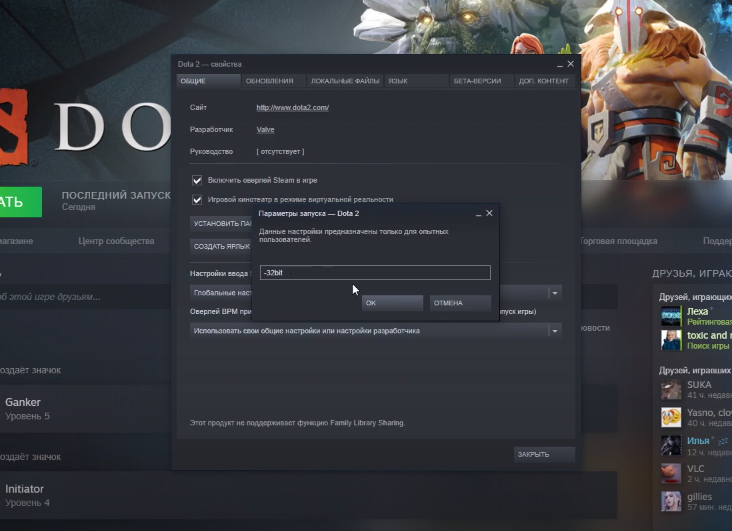

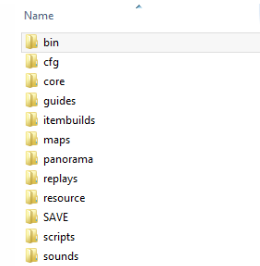
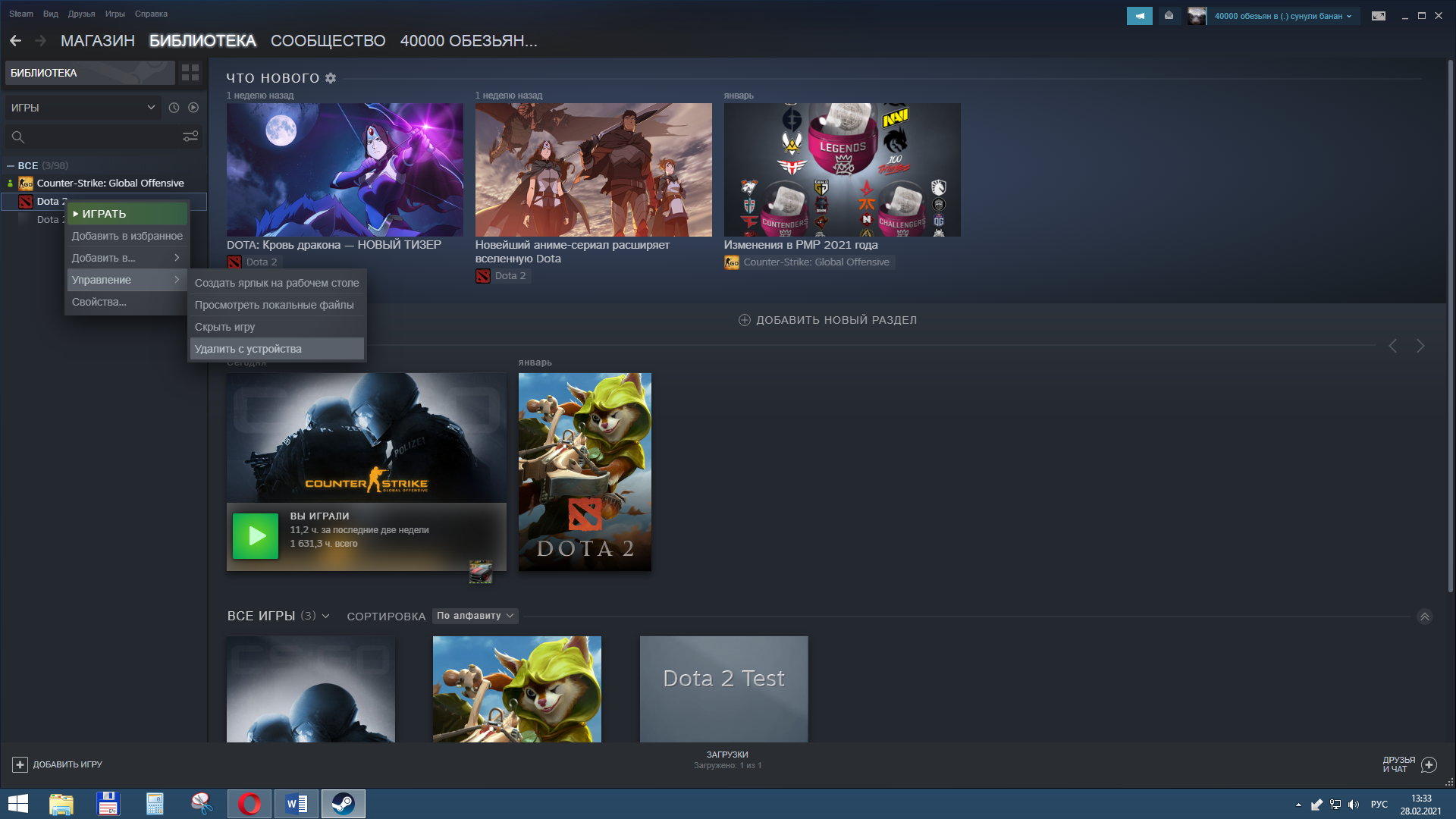
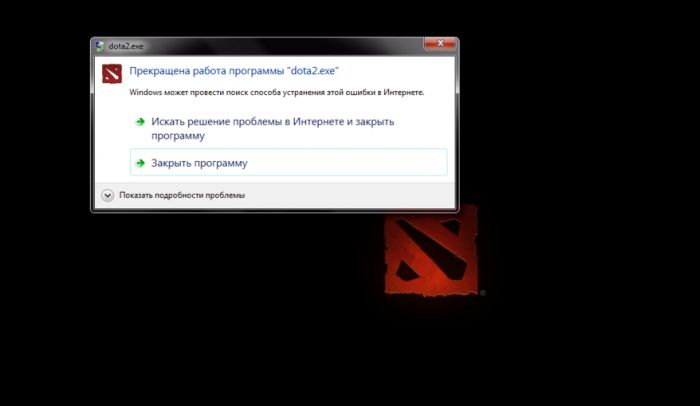


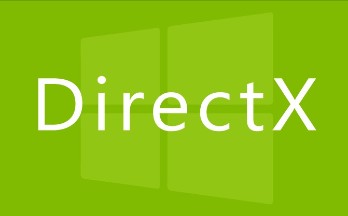
















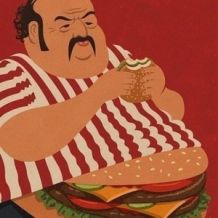




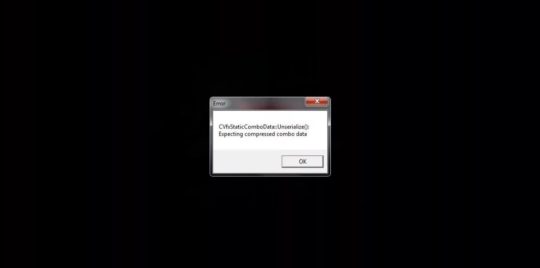







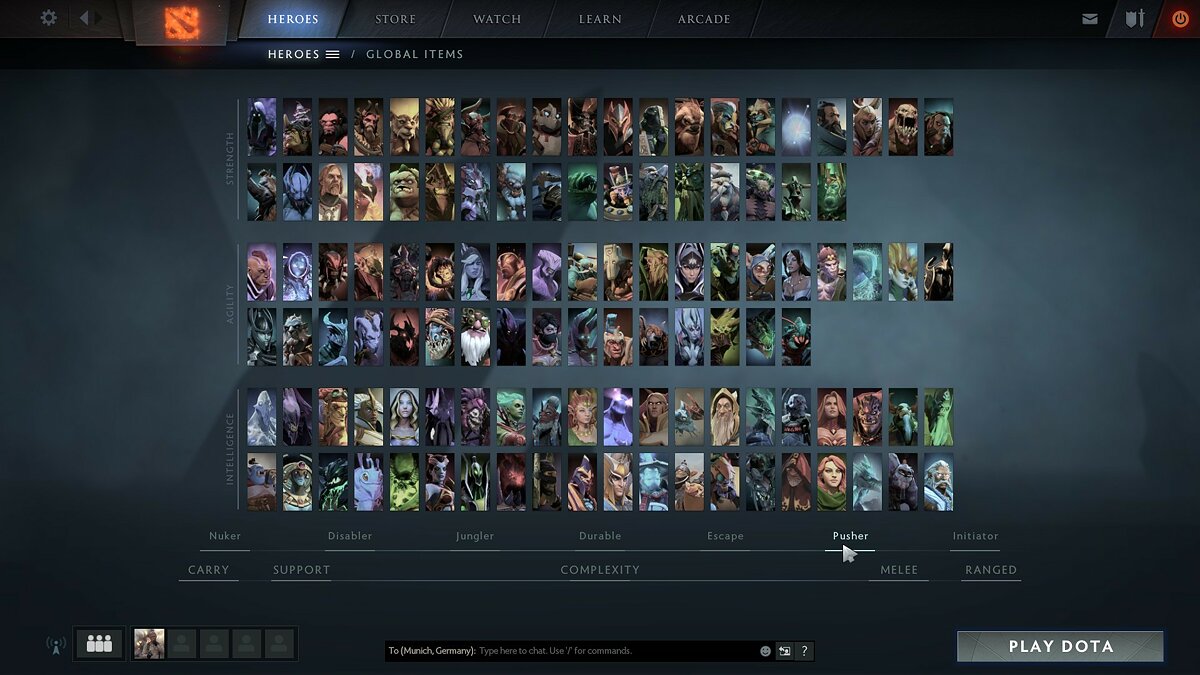
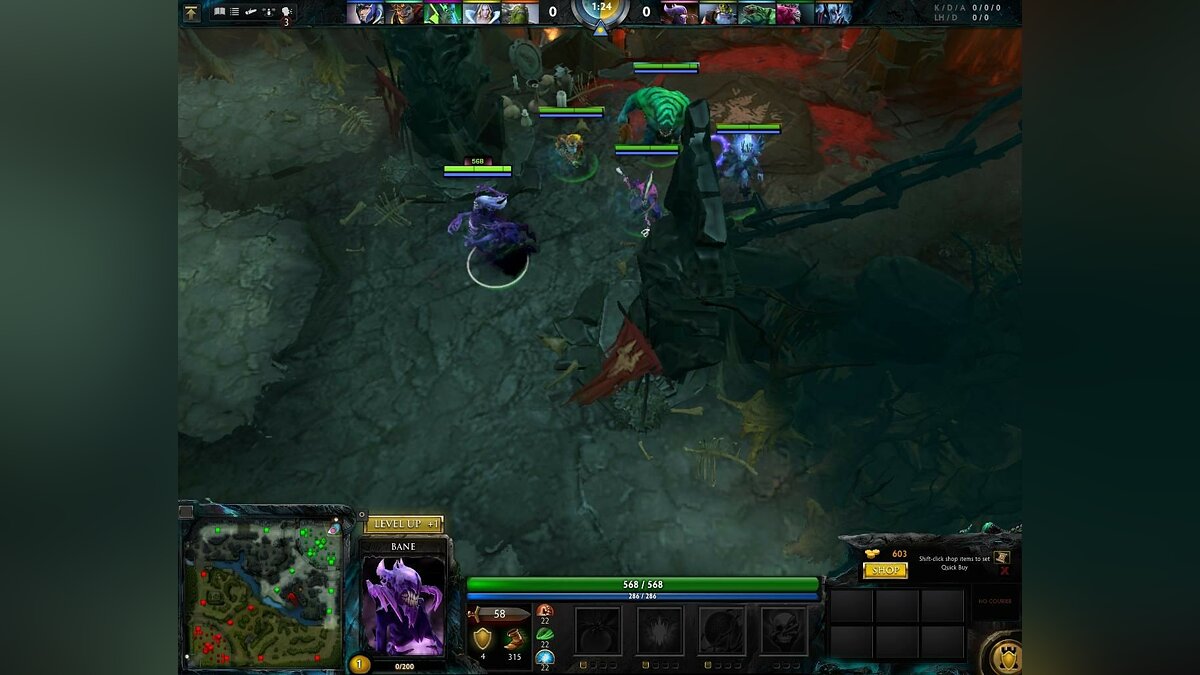
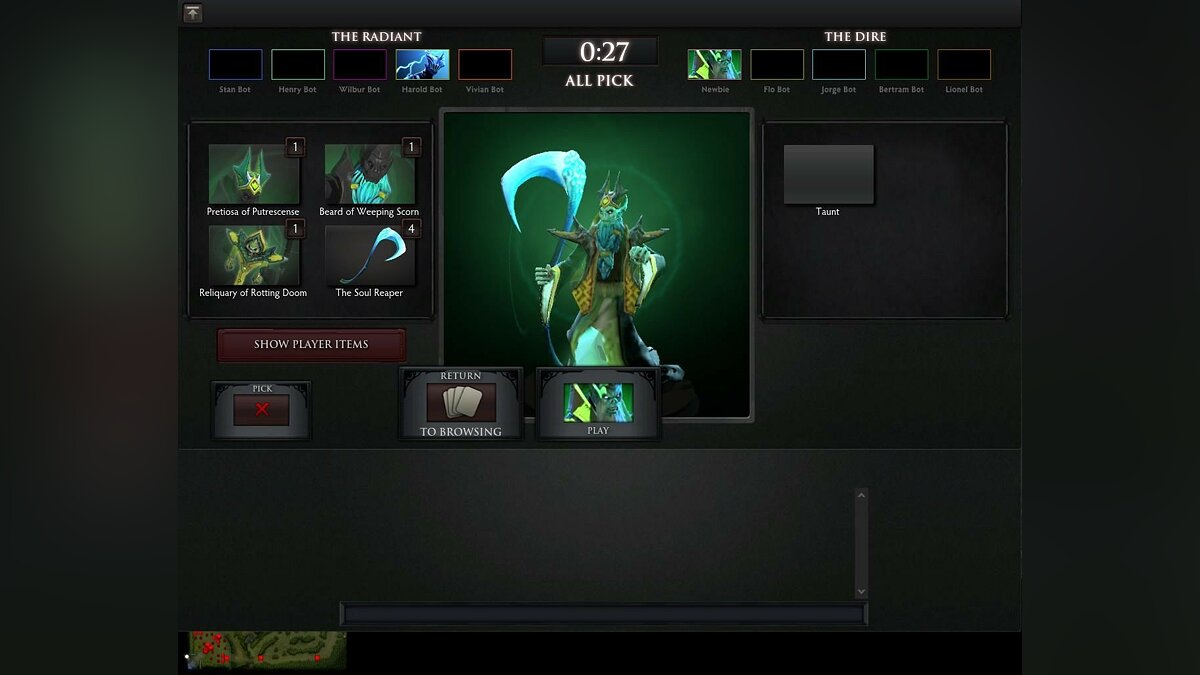
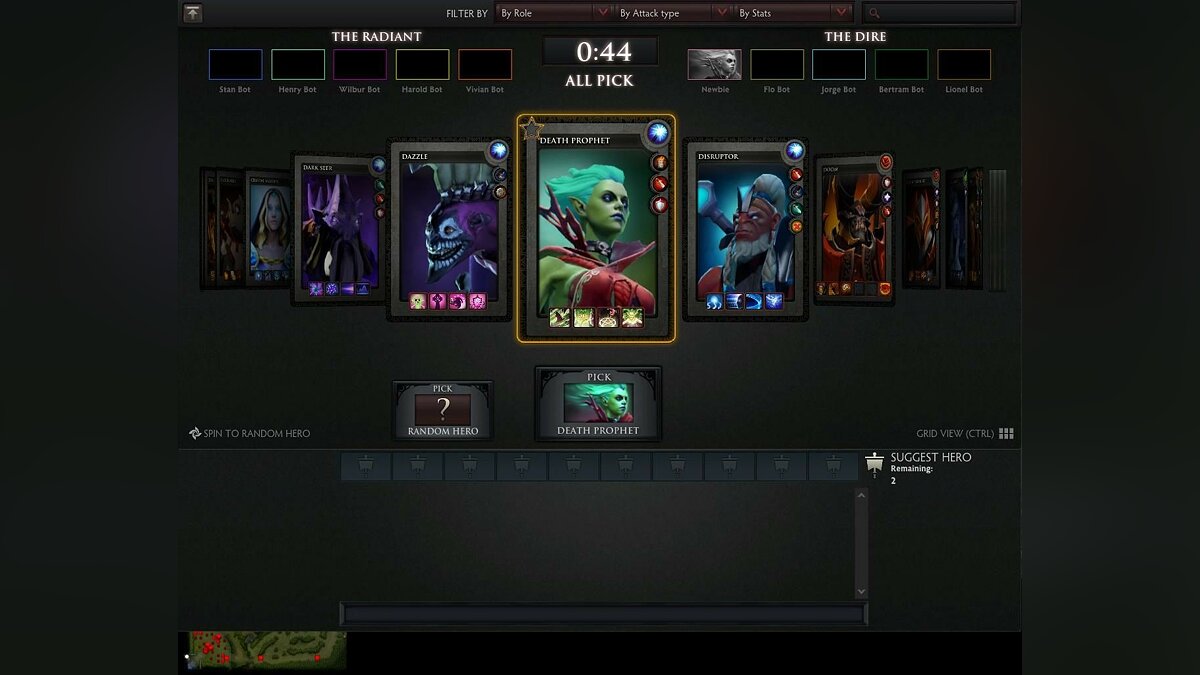

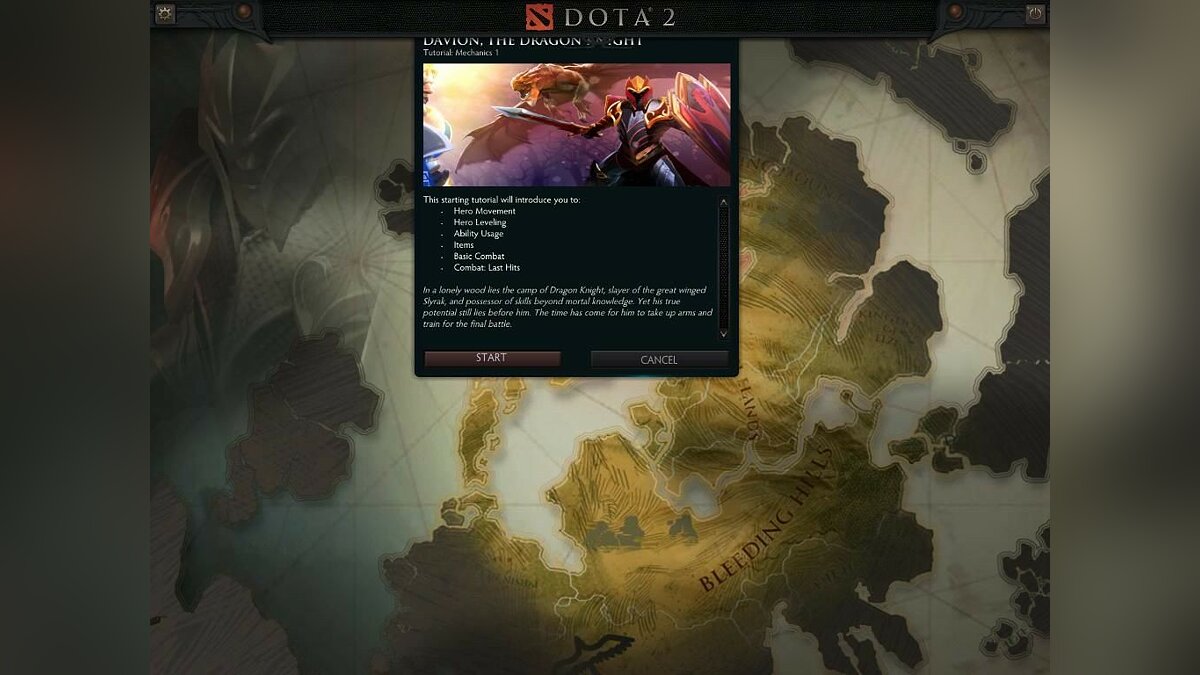
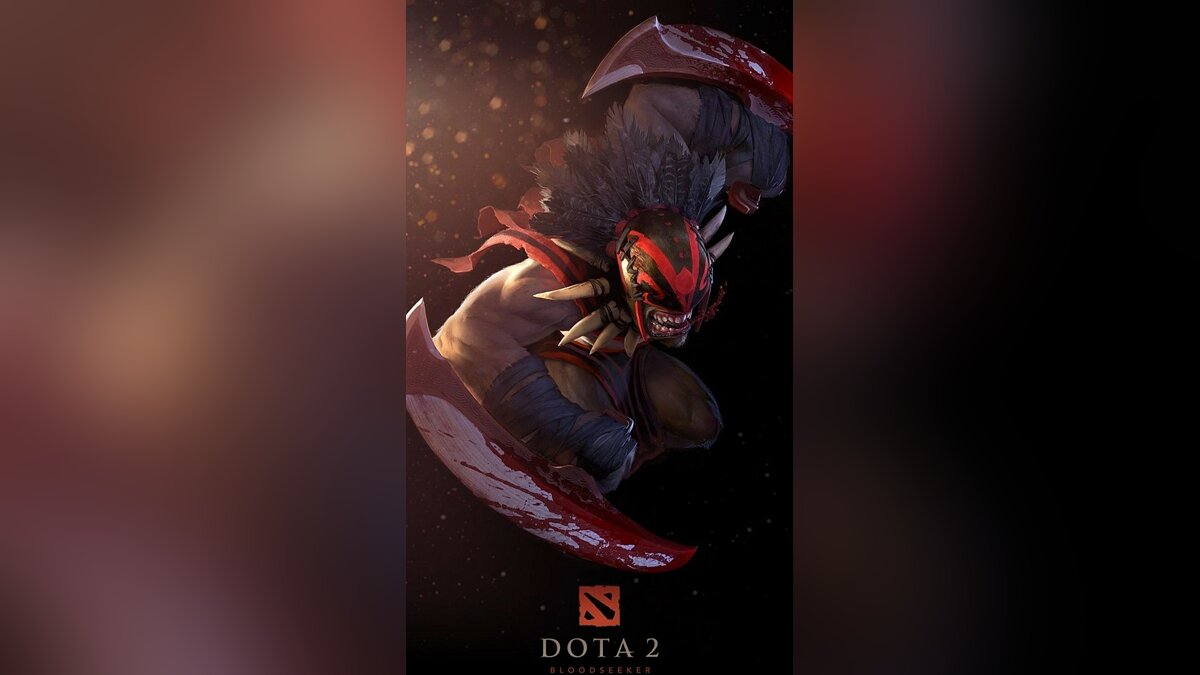

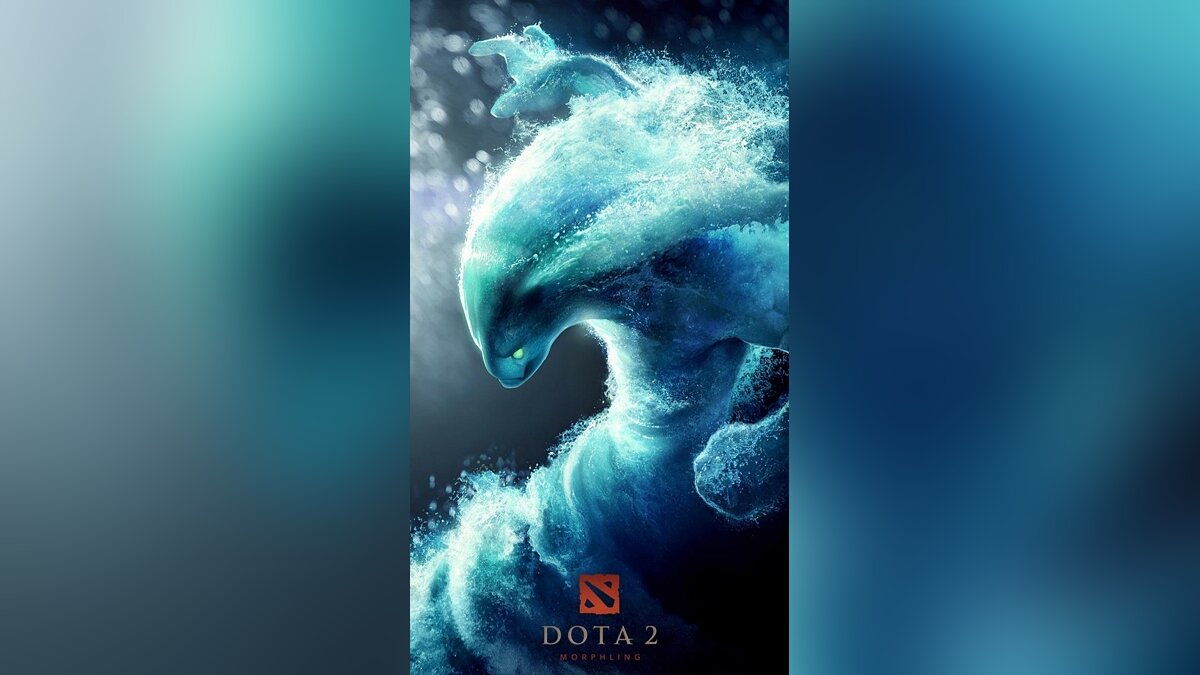
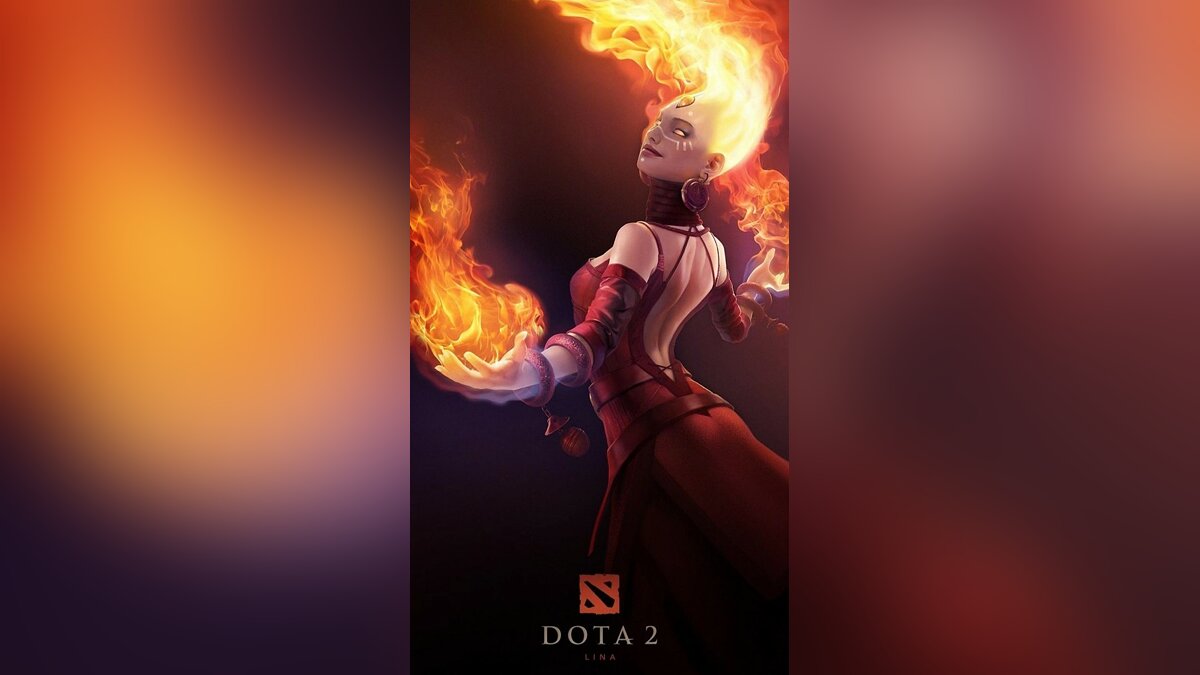
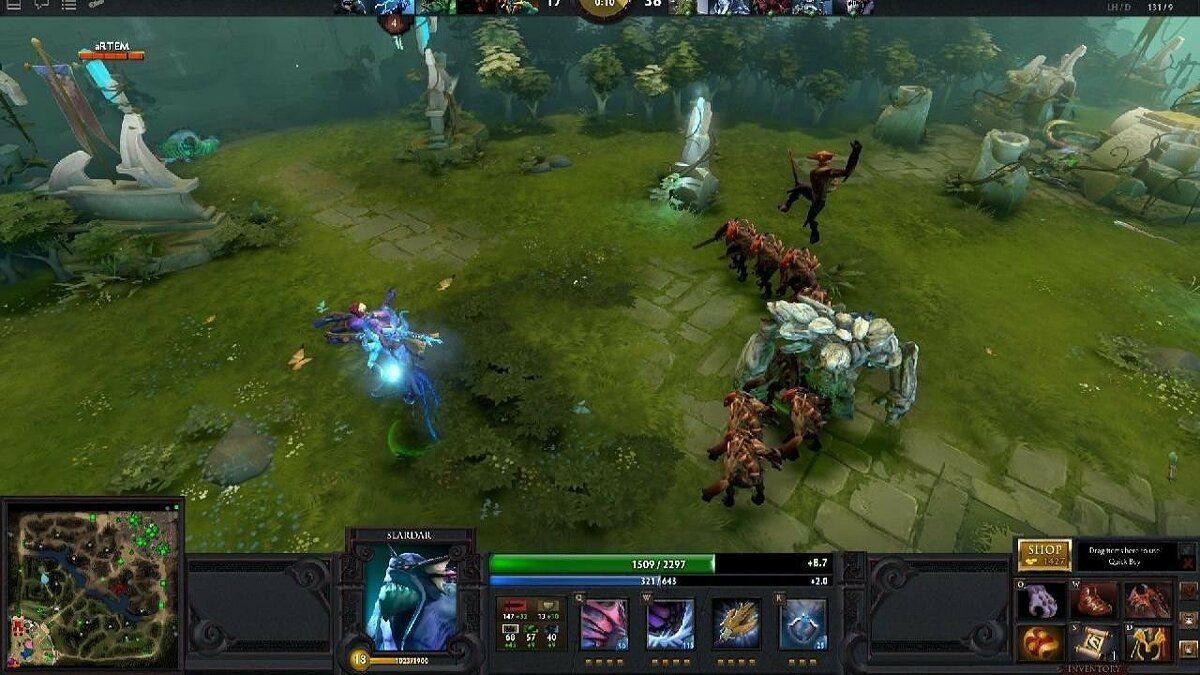
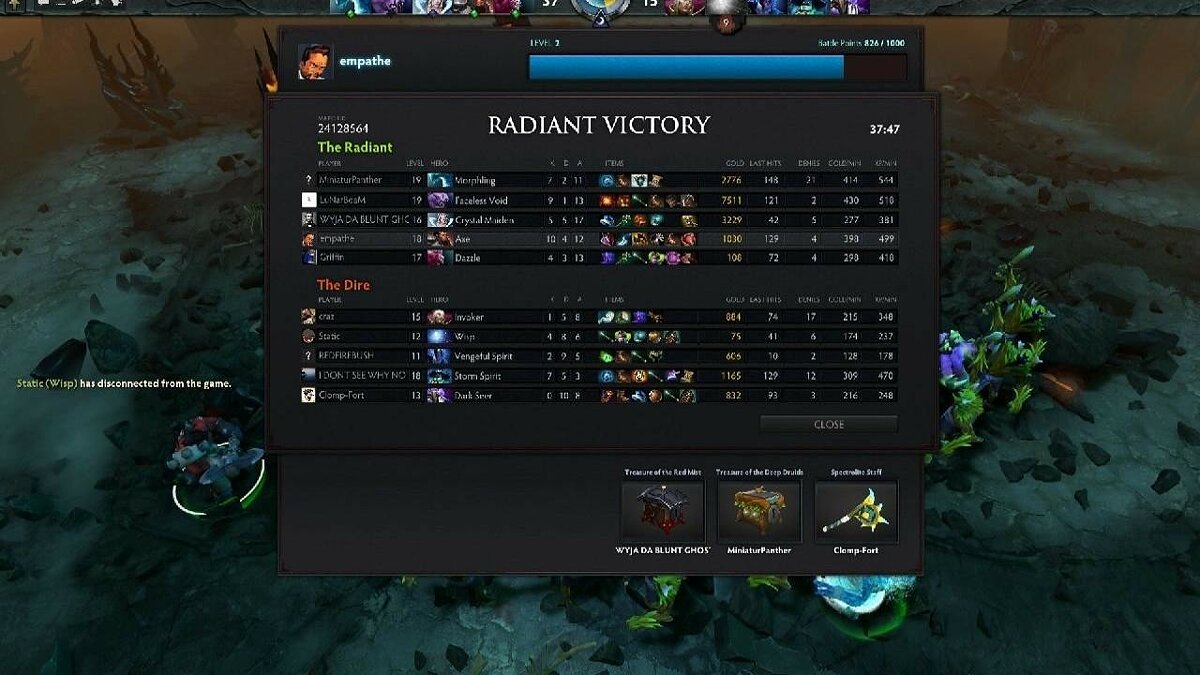
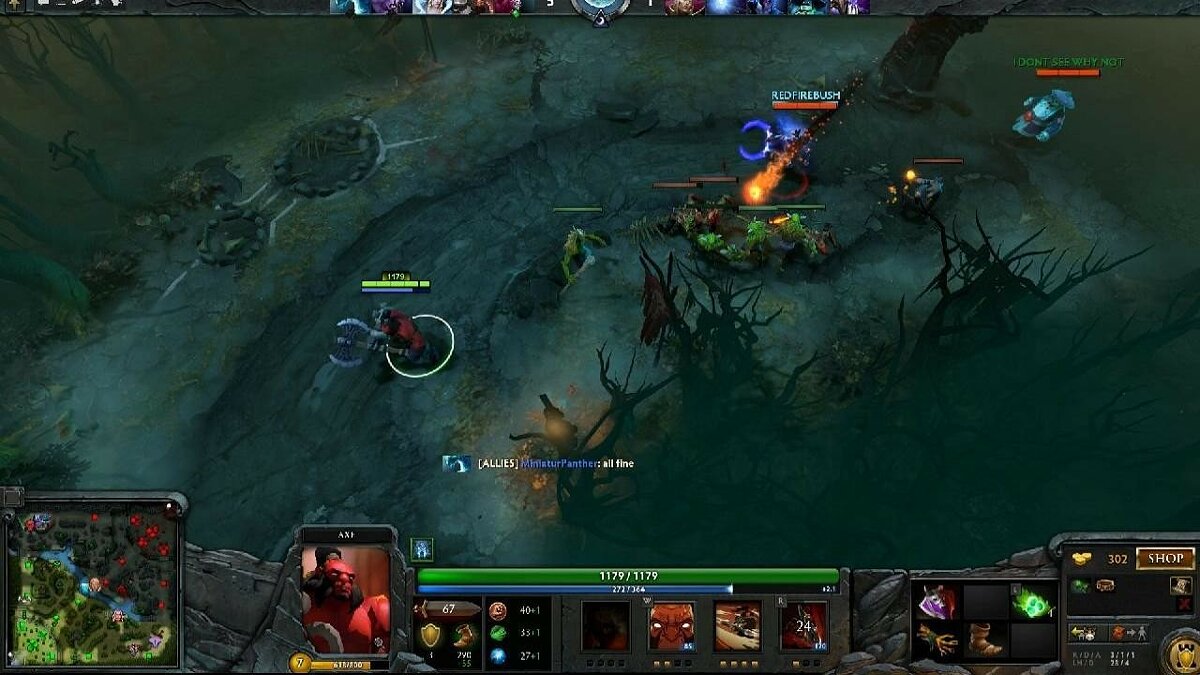

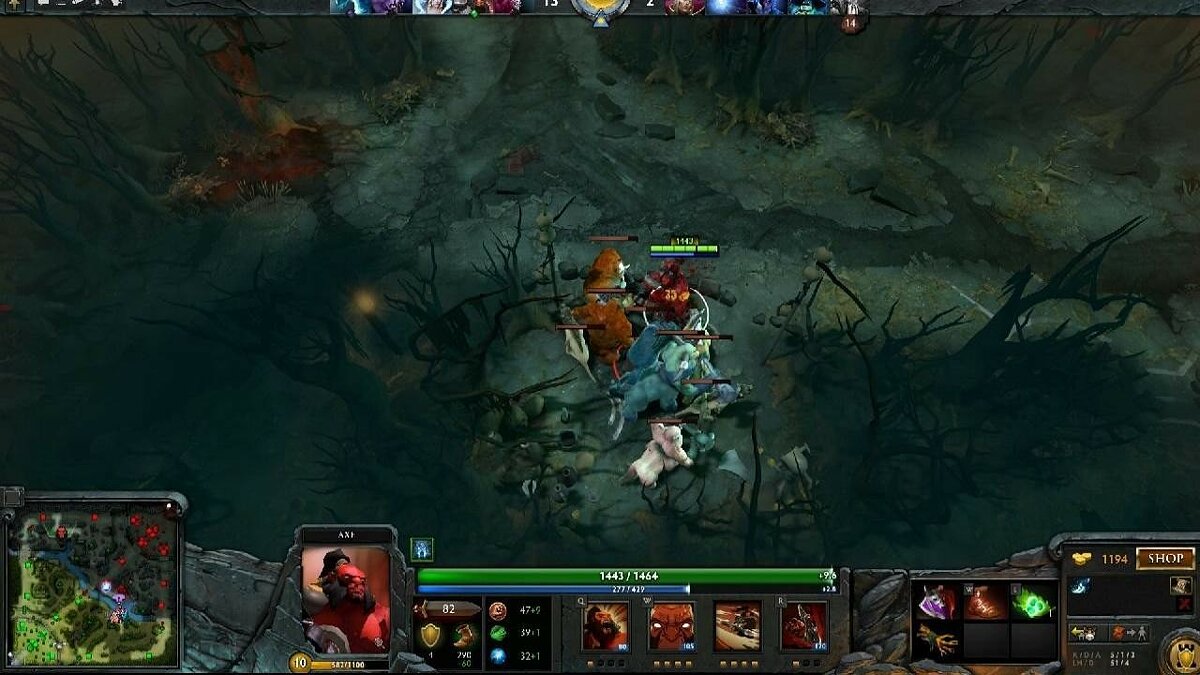
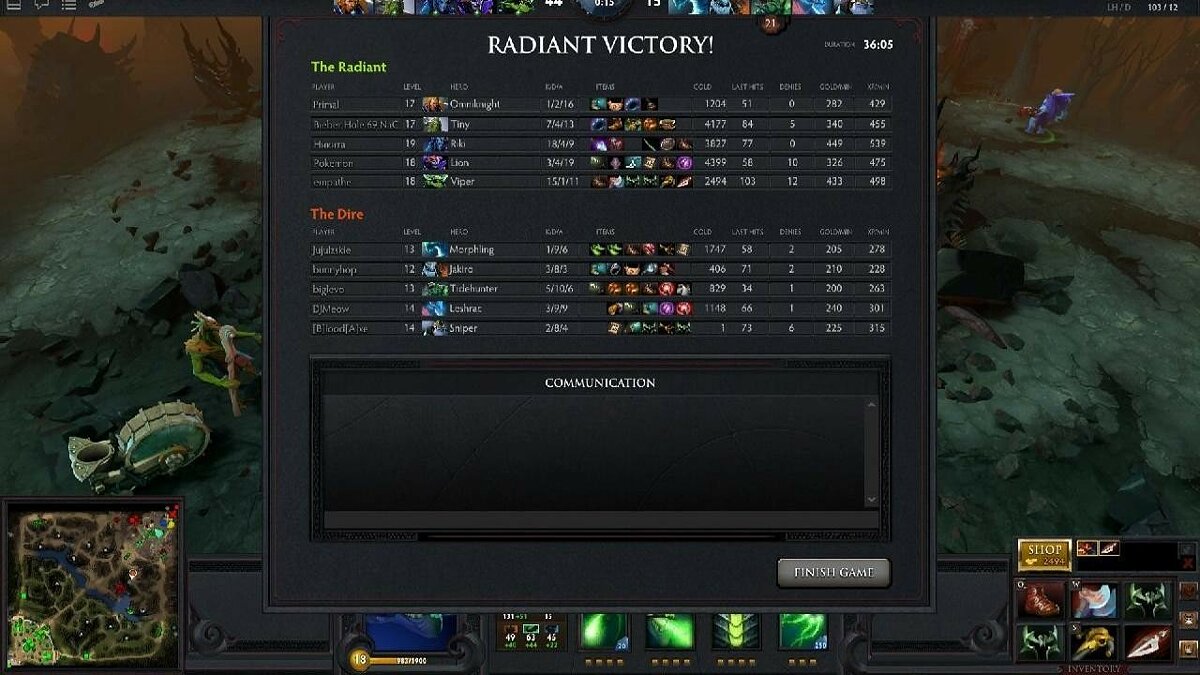
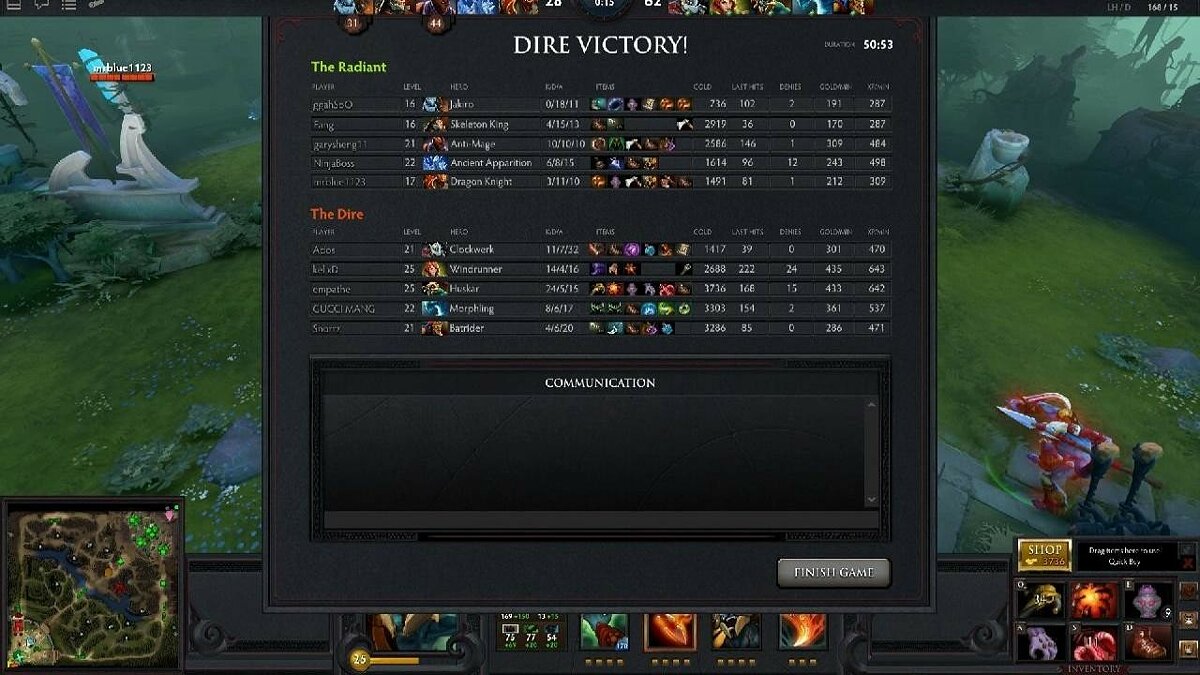
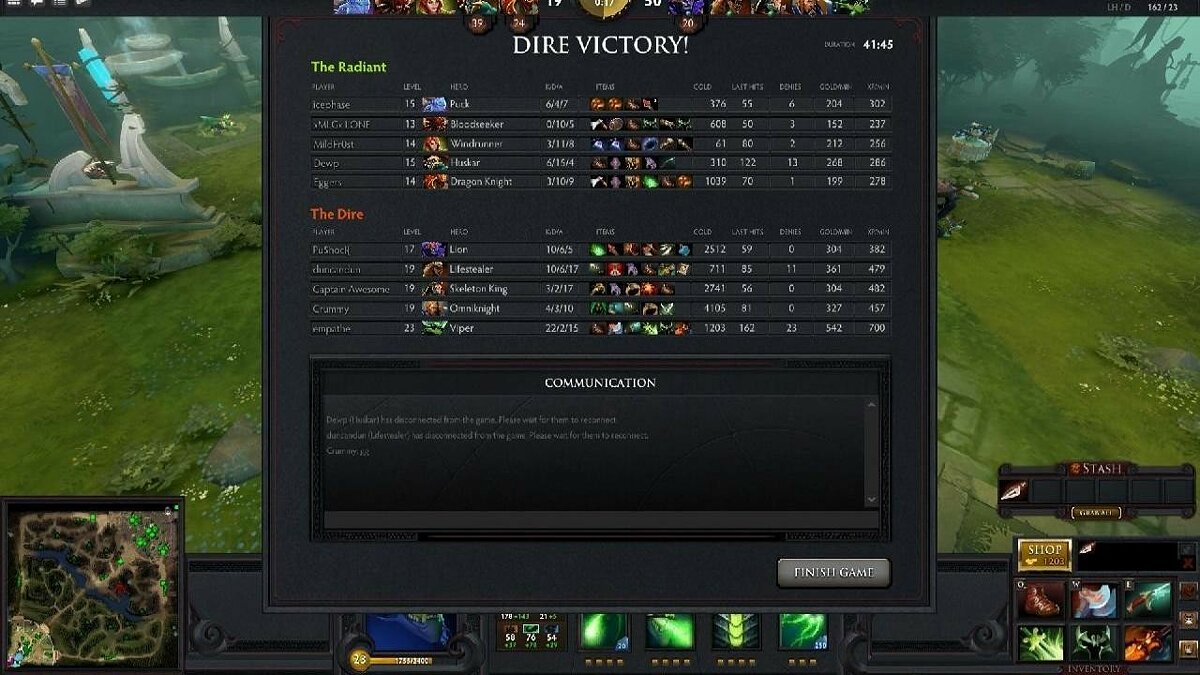
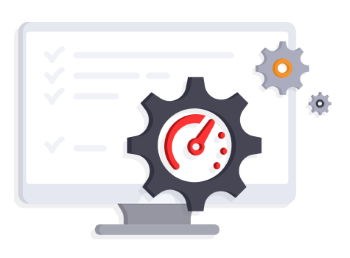 убедиться в том, что ваше устройство отвечает системным требованиям игры;
убедиться в том, что ваше устройство отвечает системным требованиям игры;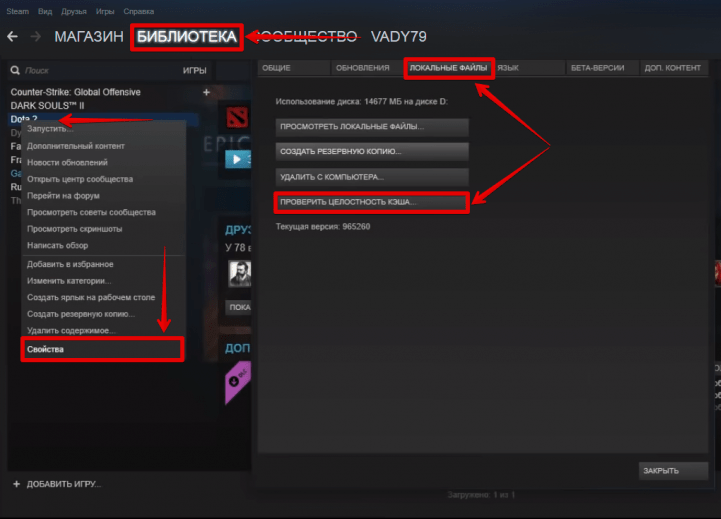

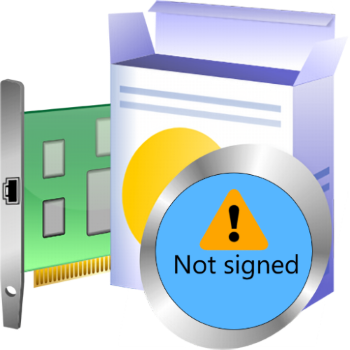






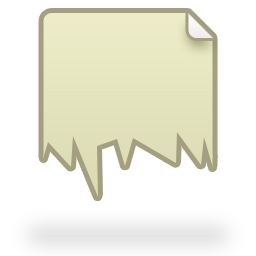 система игрока не соответствует минимальным требованиям для запуска игры;
система игрока не соответствует минимальным требованиям для запуска игры;